Auf dieser Seite
Konfigurieren einer Textbeschreibung für Sprachdienstleister
Konfigurieren von Priorität und vorzeitiger Entfernung für Sprachdienstleister
Konfigurieren administrativer Gruppen für Sprachdienstleister
Konfigurieren erweiterter administrativer Gruppen für Sprachdienstleister
Deaktivieren der Pfadroutenaufzeichnung durch Sprachdienstleister
Erreichen einer make-before-break, hitless Umstellung für Sprachdienstleister
Konfigurieren des Smart Optimize-Timers für Sprachdienstleister
Konfigurieren der automatischen Bandbreitenzuweisung für Sprachdienstleister
Konfigurieren optimierter automatischer Bandbreitenanpassungen für MPLS-LSPs
Konfigurieren der Entropiebezeichnung für Sprachdienstleister
Beispiel: Konfigurieren einer Entropiebezeichnung für eine BGP-Bezeichnung mit Unicast-LSP
Konfigurieren von Ultimate-Hop-Popping für Sprachdienstleister
Klassentyp-Überzeichnung und lokale Überzeichnungsmultiplikatoren
Konfigurieren des Bandbreitenabonnementprozentsatzes für Sprachdienstleister
Grundlegende LSP-Konfiguration
Konfigurieren von LSP-Metriken
Die LSP-Metrik wird verwendet, um anzugeben, wie einfach oder schwierig das Senden von Datenverkehr über einen bestimmten LSP ist. Niedrigere LSP-Metrikwerte (niedrigere Kosten) erhöhen die Wahrscheinlichkeit, dass ein LSP verwendet wird. Umgekehrt verringern hohe LSP-Metrikwerte (höhere Kosten) die Wahrscheinlichkeit, dass ein LSP verwendet wird.
Die LSP-Metrik kann dynamisch vom Router oder explizit vom Benutzer angegeben werden, wie in den folgenden Abschnitten beschrieben:
- Konfigurieren dynamischer LSP-Metriken
- Konfigurieren statischer LSP-Metriken
- Konfigurieren von bedingten RSVP-LSP-Metriken
- Beibehalten der IGP-Metrik in RSVP-LSP-Routen
Konfigurieren dynamischer LSP-Metriken
Wenn keine bestimmte Metrik konfiguriert ist, versucht ein LSP, die IGP-Metrik in Richtung desselben Ziels (der Adresse des LSP) zu verfolgen.to IGP umfasst OSPF, IS-IS, Routing Information Protocol (RIP) und statische Routen. BGP und andere RSVP- oder LDP-Routen sind ausgeschlossen.
Wenn die OSPF-Metrik für einen Router beispielsweise 20 ist, erben alle LSPs für diesen Router automatisch die Metrik 20. Wenn sich der OSPF für einen Router später auf einen anderen Wert ändert, ändern sich alle LSP-Metriken entsprechend. Wenn keine IGP-Routen zum Router vorhanden sind, erhöht der LSP seine Metrik auf 65.535.
Beachten Sie, dass in diesem Fall die LSP-Metrik vollständig durch IGP bestimmt wird. sie steht in keinem Zusammenhang mit dem tatsächlichen Weg, den der Sprachdienstleister gerade durchläuft. Wenn LSP umleitet (z. B. durch Neuoptimierung), ändert sich seine Metrik nicht, sodass sie für Benutzer transparent bleibt. Die dynamische Metrik ist das Standardverhalten. Es ist keine Konfiguration erforderlich.
Konfigurieren statischer LSP-Metriken
Sie können einem LSP manuell einen festen Metrikwert zuweisen. Nach der Konfiguration mit der Anweisung ist die LSP-Metrik festgelegt und kann nicht geändert werden:metric
metric number;
Sie können diese Anweisung auf den folgenden Hierarchieebenen einbinden:
-
[edit protocols mpls label-switched-path lsp-name] -
[edit protocols mpls static-label-switched-path lsp-name] -
[edit logical-systems logical-system-name protocols mpls label-switched-path lsp-name] -
[edit logical-systems logical-system-name protocols mpls static-label-switched-path lsp-name]
Die LSP-Metrik hat mehrere Verwendungszwecke:
-
Wenn parallele LSPs mit demselben Ausgangsrouter vorhanden sind, werden die Metriken verglichen, um zu bestimmen, welcher LSP den niedrigsten Metrikwert (die niedrigsten Kosten) und damit den bevorzugten Pfad zum Ziel aufweist. Wenn die Metriken identisch sind, wird der Datenverkehr geteilt.
Die Anpassung der Metrikwerte kann dazu führen, dass der Datenverkehr einige Sprachdienstleister anderen vorzieht, unabhängig von der zugrunde liegenden IGP-Metrik.
-
Wenn eine IGP-Verknüpfung aktiviert ist (siehe Verwenden von Labeled-Switched-Pfaden zur Erweiterung von SPF zur Berechnung von IGP-Verknüpfungen), wird möglicherweise eine IGP-Route mit einem LSP als nächstem Hop in der Routing-Tabelle installiert, wenn sich der LSP auf dem kürzesten Pfad zum Ziel befindet.Using Labeled-Switched Paths to Augment SPF to Compute IGP Shortcuts In diesem Fall wird die LSP-Metrik zu den anderen IGP-Metriken hinzugefügt, um die Metrik für den Gesamtpfad zu bestimmen. Wenn sich beispielsweise ein LSP, dessen Eingangsrouter X und dessen Ausgangsrouter Y ist, auf dem kürzesten Pfad zum Ziel Z befindet, wird die LSP-Metrik zur Metrik für die IGP-Route von Y nach Z hinzugefügt, um die Gesamtkosten des Pfads zu bestimmen. Wenn mehrere LSPs potenzielle Next Hops sind, werden die Gesamtmetriken der Pfade verglichen, um zu bestimmen, welcher Pfad bevorzugt wird (d. h. die niedrigste Gesamtmetrik aufweist). Oder IGP-Pfade und LSPs, die zum gleichen Ziel führen, könnten anhand des Metrikwerts verglichen werden, um zu bestimmen, welcher Pfad bevorzugt wird.
Durch Anpassen der LSP-Metrik können Sie den Datenverkehr zwingen, LSPs oder den IGP-Pfad zu bevorzugen oder die Last auf sie aufzuteilen.
-
Wenn Router X und Y BGP-Peers sind und sich zwischen ihnen ein LSP befindet, stellt die LSP-Metrik die Gesamtkosten dar, um Y von X aus zu erreichen. Wenn der LSP aus irgendeinem Grund umgeleitet wird, können sich die zugrunde liegenden Pfadkosten erheblich ändern, aber die Kosten von X für das Erreichen von Y bleiben gleich (die LSP-Metrik), was es X ermöglicht, über einen BGP Multiple Exit Discriminator (MED) eine stabile Metrik an nachgelagerte Nachbarn zu melden. Solange Y über den LSP erreichbar bleibt, sind für nachgeschaltete BGP-Nachbarn keine Änderungen sichtbar.
Es ist möglich, IS-IS so zu konfigurieren, dass die konfigurierte LSP-Metrik ignoriert wird, indem die Anweisung auf Hierarchieebene eingeschlossen wird.ignore-lsp-metrics[edit protocols isis traffic-engineering shortcuts] Diese Anweisung beseitigt die gegenseitige Abhängigkeit zwischen IS-IS und MPLS für die Pfadberechnung. Weitere Informationen finden Sie in der Junos OS Routing Protocols Library for Routing Devices.https://www.juniper.net/documentation/en_US/junos/information-products/pathway-pages/config-guide-routing/index.html
Konfigurieren von bedingten RSVP-LSP-Metriken
Die bedingte Metrik bietet die Möglichkeit, verschiedene Metrikwerte bedingt für lokale, statisch konfigurierte Label-Switched-Pfade (LSPs) zu verwenden. Die bedingten Metriken basieren auf der sich dynamisch ändernden IGP-Metrik. Junos OS ändert die LSP-Metrik in die konfigurierte bedingte Metrik, die dem höchsten von der IGP-Metrik erreichten Schwellenwert entspricht. Wenn es keine übereinstimmenden Bedingungen gibt, verwendet der Sprachdienstleister die IGP-Metrik der Route. Sie können bis zu vier bedingte Metriken für einen Sprachdienstleister konfigurieren, die in sortierter Reihenfolge angezeigt werden.
Wenn Sie die Anweisung mit der Konfiguration der bedingten Metrik konfigurieren, verwendet Junos OS die IGP-Metrik der installierten Routen, um die konfigurierte bedingte Metrik auszuwerten.track-igp-metric Sie können die statische Metrik nicht zusammen mit der bedingten Metrik konfigurieren.
Beibehalten der IGP-Metrik in RSVP-LSP-Routen
Wenn Sie die Anweisung verwenden, um RSVP-LSPs zu konfigurieren, kann sich die resultierende Metrik von der tatsächlichen IGP-Metrik für das LSP-Ziel unterscheiden.conditional-metric RSVP programmiert die LSP-Eingangsroute mit dieser bedingten Metrik als Metrik der Route. In bestimmten Situationen kann es jedoch erforderlich sein, die tatsächliche IGP-Metrik, die von der bedingten Metrik verwendet wird, für eine spätere Verwendung beizubehalten, z. B. für die Berechnung des BGP MED-Werts.
Verwenden Sie die Anweisung in Verbindung mit der Anweisung, um die IGP-Metrikinformationen in die RSVP-Route aufzunehmen.include-igp-metricconditional-metric
Führen Sie den Befehl aus, um die aktualisierten tatsächlichen IGP-Kosten anzuzeigen.show route protocol rsvp extensive
Dies gilt nur für RSVP-Routen, die die bedingte Metrik verwenden. RSVP-Routen, die dynamisches IGP verwenden, enthalten standardmäßig die IGP-Metrik.
Weitere Informationen finden Sie in der Konfigurationsanweisung.include-igp-metric
Konfigurieren einer Textbeschreibung für Sprachdienstleister
Sie können eine Textbeschreibung für einen Sprachdienstleister angeben, indem Sie beschreibenden Text einschließen, der Leerzeichen in Anführungszeichen (" ") enthält. Der beschreibende Text, den Sie einfügen, wird in der Detailausgabe des Befehls oder angezeigt.show mpls lspshow mpls container-lsp
Das Hinzufügen einer Textbeschreibung für einen Sprachdienstleister hat keine Auswirkungen auf den Betrieb des Sprachdienstleisters. Die LSP-Textbeschreibung darf nicht länger als 80 Zeichen sein.
Um eine Textbeschreibung für einen LSP bereitzustellen, fügen Sie die Anweisung auf einer der folgenden Hierarchieebenen ein:description
-
[edit protocols mpls label-switched-path lsp-name] -
[edit protocols mpls container-label-switched-path lsp-name] -
[edit protocols mpls static-label-switched-path lsp-name] -
[edit logical-systems logical-system-name protocols mpls label-switched-path lsp-name] -
[edit logical-systems logical-system-name protocols mpls static-label-switched-path lsp-name]
Bevor Sie beginnen:
-
Konfigurieren Sie die Geräteschnittstellen.
-
Konfigurieren Sie das Gerät für die Netzwerkkommunikation.
-
Aktivieren Sie MPLS auf den Geräteschnittstellen.
-
Konfigurieren Sie einen LSP in der MPLS-Domäne.
So fügen Sie eine Textbeschreibung für einen Sprachdienstleister hinzu:
-
Geben Sie einen beliebigen Text ein, der den Sprachdienstleister beschreibt.
[edit protocols mpls lsp lsp-name] user@host# set description text
Hier einige Zahlen zum Generationswechsel:
[edit protocols mpls lsp LSP1] user@host# set description “Connecting remote device”
-
Überprüfen Sie die Konfiguration, und bestätigen Sie sie.
Hier einige Zahlen zum Generationswechsel:
[edit protocols mpls lsp] user@host# set protocols mpls label-switched-path LSP1 to 10.1.1.1 user@host# set protocols mpls label-switched-path LSP1 description "Connecting remote device" user@host# set protocols mpls interface ge-1/0/8.0
[edit] user@host# commit commit complete
-
Zeigen Sie die Beschreibung eines LSP mit dem Befehl or an, abhängig vom Typ des konfigurierten LSP.
show mpls lsp detailshow mpls container-lsp detailuser@host> show mpls lsp detail Ingress LSP: 1 sessions 10.1.1.1 From: 0.0.0.0, State: Up, ActiveRoute: 1, LSPname: LSP1 Description: Connecting remote device ActivePath: (none) LSPtype: Static Configured, Penultimate hop popping LoadBalance: Random Encoding type: Packet, Switching type: Packet, GPID: IPv4 Primary State: Up Priorities: 7 0 SmartOptimizeTimer: 180 No computed ERO. Total 1 displayed, Up 1, Down 0 Egress LSP: 0 sessions Total 0 displayed, Up 0, Down 0 Transit LSP: 0 sessions Total 0 displayed, Up 0, Down 0
Konfigurieren der MPLS Soft Preemption
Bei der vorläufigen Entfernung wird versucht, einen neuen Pfad für einen vorzeitig entfernten LSP einzurichten, bevor der ursprüngliche LSP abgerissen wird. Das Standardverhalten besteht darin, zuerst einen vorzeitig entfernten LSP zu entfernen, einen neuen Pfad zu signalisieren und dann den LSP über den neuen Pfad neu einzurichten. In dem Intervall zwischen dem Entfernen des Pfads und dem Einrichten des neuen LSP geht jeglicher Datenverkehr verloren, der versucht, den LSP zu verwenden. Soft Preemption verhindert diese Art von Datenverkehrsverlust. Der Nachteil besteht darin, dass während der Zeit, in der ein LSP vorzeitig vorweggenommen wird, zwei LSPs mit den entsprechenden Bandbreitenanforderungen verwendet werden, bis der ursprüngliche Pfad abgebrochen wird.
MPLS Soft Preemption ist nützlich für die Netzwerkwartung. Sie können z. B. alle Sprachdienstleister von einer bestimmten Schnittstelle entfernen und die Schnittstelle dann zu Wartungszwecken deaktivieren, ohne den Datenverkehr zu unterbrechen. Die MPLS Soft Preemption wird ausführlich in RFC 5712, MPLS Traffic Engineering Soft Preemption, beschrieben.
Die vorzeitige Entfernung ist eine Eigenschaft des LSP und standardmäßig deaktiviert. Sie konfigurieren es am Eingang eines LSP, indem Sie die folgende Anweisung einschließen:soft-preemption
soft-preemption;
Sie können diese Anweisung auf den folgenden Hierarchieebenen einbinden:
[edit protocols mpls label-switched-path lsp-name][edit logical-systems logical-system-name protocols mpls label-switched-path lsp-name]
Sie können auch einen Timer für die vorzeitige Entfernung konfigurieren. Der Timer gibt an, wie lange der Router warten soll, bevor er eine harte vorzeitige Entfernung des LSP einleitet. Nach Ablauf der vorgegebenen Zeit wird der LSP abgerissen und neu signalisiert. Der Bereinigungstimer für die sanfte Entfernung hat einen Standardwert von 30 Sekunden. Der Bereich der zulässigen Werte liegt zwischen 0 und 180 Sekunden. Der Wert 0 bedeutet, dass die vorläufige Entfernung deaktiviert ist. Der Bereinigungstimer für die vorzeitige Entfernung gilt global für alle LSPs.
Konfigurieren Sie den Timer, indem Sie die folgende Anweisung einfügen:cleanup-timer
cleanup-timer seconds;
Sie können diese Anweisung auf den folgenden Hierarchieebenen einbinden:
[edit protocols rsvp preemption soft-preemption][edit logical-systems logical-system-name protocols rsvp preemption soft-preemption]
Die vorzeitige Entfernung kann nicht für LSPs konfiguriert werden, für die eine schnelle Weiterleitung konfiguriert wurde. Die Konfiguration kann nicht festgeschrieben werden. Sie können die vorzeitige Entfernung jedoch in Verbindung mit dem Knoten- und Linkschutz aktivieren.
Der Zählerwert für initialisiert mit einem Wert von 0 (Null), der in der Befehlsausgabe sichtbar ist.SoftPreemptionCntshow rsvp interface detail
Konfigurieren von Priorität und vorzeitiger Entfernung für Sprachdienstleister
Wenn die Bandbreite nicht ausreicht, um einen wichtigeren LSP einzurichten, können Sie einen weniger wichtigen vorhandenen LSP abreißen, um die Bandbreite freizugeben. Sie tun dies, indem Sie dem vorhandenen LSP vorgreifen.
Ob ein LSP vorzeitig entfernt werden kann, wird durch zwei Eigenschaften bestimmt, die dem LSP zugeordnet sind:
Setuppriorität: Bestimmt, ob ein neuer LSP eingerichtet werden kann, der einem vorhandenen LSP vorgreift. Damit eine vorzeitige Entfernung erfolgen kann, muss die Einrichtungspriorität des neuen LSP höher sein als die des vorhandenen LSP. Außerdem muss der Akt des Vorwegnehmens des vorhandenen LSP eine ausreichende Bandbreite erzeugen, um den neuen LSP zu unterstützen. Das heißt, eine vorzeitige Entfernung erfolgt nur, wenn der neue LSP erfolgreich eingerichtet werden kann.
Reservierungspriorität: Bestimmt, wie lange ein LSP an seiner Sitzungsreservierung festhält, nachdem der LSP erfolgreich eingerichtet wurde. Wenn die Reservierungspriorität hoch ist, ist die Wahrscheinlichkeit geringer, dass der vorhandene Sprachdienstleister seine Reservierung aufgibt, und daher ist es unwahrscheinlich, dass der Sprachdienstleister vorweggenommen werden kann.
Sie können keinen Sprachdienstleister mit einer hohen Einrichtungspriorität und einer niedrigen Reservierungspriorität konfigurieren, da es zu permanenten Entfernungsschleifen kommen kann, wenn sich zwei Sprachdienstleister gegenseitig vorzeitig vorgreifen dürfen. Sie müssen die Reservierungspriorität so konfigurieren, dass sie größer oder gleich der Einrichtungspriorität ist.
Die Einrichtungspriorität definiert auch die relative Wichtigkeit von LSPs auf demselben Eingangsrouter. Beim Starten der Software, beim Einrichten eines neuen Sprachdienstleisters oder bei der Fehlerbehebung bestimmt die Setuppriorität die Reihenfolge, in der die Sprachdienstleister gewartet werden. Sprachdienstleister mit höherer Priorität werden in der Regel zuerst eingerichtet und genießen daher eine optimalere Pfadauswahl.
Um die vorzeitigen Entfernungseigenschaften des LSP zu konfigurieren, fügen Sie die folgende Anweisung ein:priority
priority setup-priority reservation-priority;
Eine Liste der Hierarchieebenen, auf denen Sie diese Anweisung einschließen können, finden Sie im Abschnitt Anweisungszusammenfassung für diese Anweisung.
Sowohl and kann ein Wert zwischen 0 und 7 sein. Der Wert 0 entspricht der höchsten Priorität, der Wert 7 der niedrigsten.setup-priorityreservation-priority Standardmäßig hat ein LSP eine Einrichtungspriorität von 7 (d. h., er kann keine anderen LSPs vorwegnehmen) und eine Reservierungspriorität von 0 (d. h., andere LSPs können ihn nicht vorwegnehmen). Diese Standardeinstellungen sind so beschaffen, dass keine vorzeitige Entfernung erfolgt. Wenn Sie diese Werte konfigurieren, sollte die Setup-Priorität immer kleiner oder gleich der Hold-Priorität sein.
Konfigurieren administrativer Gruppen für Sprachdienstleister
Administrativen Gruppen, die auch als Linkfärbung oder Ressourcenklasse bezeichnet werden, werden manuell Attribute zugewiesen, die die "Farbe" von Links beschreiben, sodass Links mit derselben Farbe konzeptionell zur gleichen Klasse gehören. Mithilfe administrativer Gruppen können Sie eine Vielzahl von richtlinienbasierten LSP-Setups implementieren.
Administrative Gruppen sind nur dann sinnvoll, wenn die LSP-Berechnung mit eingeschränkten Pfaden aktiviert ist.
Sie können bis zu 32 Namen und Werte (im Bereich von 0 bis 31) zuweisen, die eine Reihe von Namen und die entsprechenden Werte definieren. Die administrativen Namen und Werte müssen auf allen Routern innerhalb einer Domäne identisch sein.
Der administrative Wert unterscheidet sich von der Priorität. Sie konfigurieren die Priorität für einen Sprachdienstleister mithilfe der Anweisung.priority Weitere Informationen finden Sie unter Konfigurieren von Priorität und vorzeitiger Entfernung für Sprachdienstleister.Konfigurieren von Priorität und vorzeitiger Entfernung für Sprachdienstleister
Gehen Sie folgendermaßen vor, um administrative Gruppen zu konfigurieren:
Definieren Sie mehrere Ebenen der Servicequalität, indem Sie die folgende Anweisung einfügen:
admin-groupsadmin-groups { group-name group-value; }
Sie können diese Anweisung auf den folgenden Hierarchieebenen einbinden:
[edit protocols mpls][edit logical-systems logical-system-name protocols mpls]
Das folgende Konfigurationsbeispiel veranschaulicht, wie Sie eine Reihe von administrativen Namen und Werten für eine Domäne konfigurieren können:
[edit protocols mpls] admin-groups { gold 1; silver 2; copper 3; best-effort 4; }Definieren Sie die administrativen Gruppen, zu denen eine Schnittstelle gehört. Sie können einer Schnittstelle mehrere Gruppen zuweisen. Fügen Sie die folgende Erklärung hinzu:
interfaceinterface interface-name { admin-group [ group-names ]; }
Sie können diese Anweisung auf den folgenden Hierarchieebenen einbinden:
[edit protocols mpls][edit logical-systems logical-system-name protocols mpls]
Wenn Sie die Anweisung nicht einschließen, gehört eine Schnittstelle zu keiner Gruppe.
admin-groupIGPs verwenden die Gruppeninformationen, um Link-State-Pakete zu erstellen, die dann im gesamten Netzwerk geflutet werden und Informationen für alle Knoten im Netzwerk bereitstellen. An jedem Router ist die IGP-Topologie sowie administrative Gruppen aller Verbindungen verfügbar.
Das Ändern der administrativen Gruppe der Schnittstelle wirkt sich nur auf neue Sprachdienstleister aus. Vorhandene Sprachdienstleister auf der Schnittstelle werden nicht vorweggenommen oder neu berechnet, um das Netzwerk stabil zu halten. Wenn Sprachdienstleister aufgrund einer Gruppenänderung entfernt werden müssen, geben Sie den Befehl aus.
clear rsvp sessionHINWEIS:Wenn administrative Gruppen und erweiterte administrative Gruppen zusammen für einen Link konfiguriert werden, müssen beide Typen von administrativen Gruppen auf der Schnittstelle konfiguriert werden.
Konfigurieren Sie eine administrative Gruppeneinschränkung für jeden LSP oder für jeden primären oder sekundären LSP-Pfad. Fügen Sie die folgende Erklärung hinzu:
label-switched-pathlabel-switched-path lsp-name { to address; ... admin-group { exclude [ group-names ]; include-all [ group-names ]; include-any [ group-names ]; } primary path-name { admin-group { exclude [ group-names ]; include-all [ group-names ]; include-any [ group-names ]; } } secondary path-name { admin-group { exclude [ group-names ]; include-all [ group-names ]; include-any [ group-names ]; } } }
Sie können die Anweisung auf den folgenden Hierarchieebenen einbinden:
label-switched-path[edit protocols mpls][edit logical-systems logical-system-name protocols mpls]
Wenn Sie die Anweisungen , , oder weglassen, wird die Pfadberechnung unverändert fortgesetzt.
include-allinclude-anyexcludeDie Pfadberechnung basiert auf der LSP-Berechnung mit beschränkten Pfaden. Informationen dazu, wie die LSP-Berechnung mit eingeschränktem Pfad berechnet wird, finden Sie unter So wählt CSPF einen Pfad aus.Wie CSPF einen Pfad auswähltHINWEIS:Das Ändern der administrativen Gruppe des LSP führt zu einer sofortigen Neuberechnung der Route. Daher kann der LSP umgeleitet werden.
Konfigurieren erweiterter administrativer Gruppen für Sprachdienstleister
In MPLS Traffic Engineering kann eine Verknüpfung mit einer Reihe von administrativen Gruppen (auch als Farben oder Ressourcenklassen bezeichnet) konfiguriert werden. Administrative Gruppen werden im Interior Gateway Protocol (IGP) (OSPFv2 und IS-IS) als 32-Bit-Wert übertragen, der jeder Verbindung zugewiesen wird. Router von Juniper Networks interpretieren diesen 32-Bit-Wert normalerweise als Bitmaske, wobei jedes Bit eine Gruppe darstellt, wodurch jedes Netzwerk auf insgesamt 32 verschiedene administrative Gruppen (Wertebereich 0 bis 31) beschränkt wird.
Sie konfigurieren erweiterte administrative Gruppen, die durch einen 32-Bit-Wert dargestellt werden, wodurch die Anzahl der im Netzwerk unterstützten administrativen Gruppen über 32 hinaus erweitert wird. Der ursprüngliche Wertebereich, der für administrative Gruppen verfügbar ist, wird aus Gründen der Abwärtskompatibilität weiterhin unterstützt.
Die Konfiguration erweiterter administrativer Gruppen akzeptiert eine Reihe von Schnittstellen mit einem entsprechenden Satz von erweiterten administrativen Gruppennamen. Es wandelt die Namen in einen Satz von 32-Bit-Werten um und gibt diese Informationen an die IGP weiter. Die Werte der erweiterten administrativen Gruppe sind global und müssen auf allen unterstützten Routern, die am Netzwerk beteiligt sind, identisch konfiguriert sein. Die domänenweite erweiterte administrative Gruppendatenbank, die von anderen Routern durch IGP-Flooding gelernt wurde, wird von Constrained Shortest Path First (CSPF) für die Pfadberechnung verwendet.
Im folgenden Verfahren wird beschrieben, wie erweiterte administrative Gruppen konfiguriert werden:
Wenn administrative Gruppen und erweiterte administrative Gruppen zusammen für einen Link konfiguriert werden, müssen beide Typen von administrativen Gruppen auf der Schnittstelle konfiguriert werden.
Konfigurieren von Präferenzwerten für Sprachdienstleister
Optional können Sie mehrere LSPs zwischen demselben Paar von Eingangs- und Ausgangsroutern konfigurieren. Dies ist nützlich, um die Last zwischen den LSPs auszugleichen, da alle LSPs standardmäßig die gleiche Präferenzebene haben. Um einen Sprachdienstleister einem anderen vorzuziehen, legen Sie unterschiedliche Präferenzstufen für einzelne Sprachdienstleister fest. Es wird der LSP mit dem niedrigsten Präferenzwert verwendet. Die Standardeinstellung für RSVP-LSPs ist 7 und für LDP-LSPs 9. Diese Voreinstellungswerte sind niedriger (bevorzugter) als alle gelernten Routen mit Ausnahme von direkten Schnittstellenrouten.
Um den Standardeinstellungswert zu ändern, fügen Sie die folgende Anweisung ein:preference
preference preference;
Eine Liste der Hierarchieebenen, auf denen Sie diese Anweisung einschließen können, finden Sie im Abschnitt Anweisungszusammenfassung für diese Anweisung.
Deaktivieren der Pfadroutenaufzeichnung durch Sprachdienstleister
Die Junos-Implementierung von RSVP unterstützt das Record Route-Objekt, mit dem ein LSP die Router, über die er transagiert, aktiv aufzeichnen kann. Sie können diese Informationen zur Fehlerbehebung und zur Vermeidung von Routing-Schleifen verwenden. Standardmäßig werden Pfadrouteninformationen aufgezeichnet. Um die Aufzeichnung zu deaktivieren, fügen Sie die folgende Anweisung ein:no-record
no-record;
Eine Liste der Hierarchieebenen, auf denen Sie die und-Anweisungen einschließen können, finden Sie im Abschnitt "Anweisungszusammenfassung" für die Anweisung.recordno-record
Erreichen einer make-before-break, hitless Umstellung für Sprachdienstleister
Adaptive label-switched Paths (LSPs) müssen möglicherweise eine neue LSP-Instanz einrichten und Datenverkehr von einer alten LSP-Instanz auf die neue LSP-Instanz übertragen, bevor die alte abgerissen wird. Diese Art der Konfiguration wird als Make Before Break (MBB) bezeichnet.
RSVP-TE ist ein Protokoll, das zum Einrichten von Sprachdienstleistern in MPLS-Netzwerken verwendet wird. Die Junos OS-Implementierung von RSVP-TE stützt sich auf die Konfiguration der Timer-Werte in den folgenden Konfigurationsanweisungen, um einen MBB-Switchover ohne Datenverkehrsverlust zu erreichen:
optimize-switchover-delay– Wartezeit vor dem Wechsel zur neuen LSP-Instance.optimize-hold-dead-delay– Wartezeit nach dem Switchover und vor dem Löschen der alten LSP-Instance.
Sowohl die and-Anweisung gilt für alle LSPs, die das Make-before-Break-Verhalten für den LSP-Auf- und -Abbau verwenden, nicht nur für LSPs, für die die Anweisung ebenfalls konfiguriert wurde.optimize-switchover-delayoptimize-hold-dead-delayoptimize-timer Die folgenden MPLS-Funktionen bewirken, dass LSPs mithilfe des Make-before-Break-Verhaltens auf- und abgebaut werden:
Adaptive Sprachdienstleister
Automatische Bandbreitenzuweisung
BFD für Sprachdienstleister
Graceful Routing Engine Switchover
Schutz von Verbindungen und Knoten
Aktives Nonstop-Routing
Optimierte Sprachdienstleister
Punkt-zu-Mehrpunkt-Sprachdienstleister (P2MP)
Weiches vorzeitiges Entfernen
Sekundäre Standby-Pfade
Wenn sowohl die and-Anweisung konfiguriert ist, fügen sie dem MBB-Prozess eine künstliche Verzögerung hinzu.optimize-switchover-delayoptimize-hold-dead-delay Der Wert der Anweisung variiert mit der Größe der Explicit Route Objects (EROs).optimize-switchover-delay Ein ERO ist eine Erweiterung von RSVP, die es einer RSVP PATH-Nachricht ermöglicht, eine explizite Sequenz von Routern zu durchlaufen, die unabhängig vom herkömmlichen IP-Routing mit dem kürzesten Pfad ist. Der Wert der Anweisung hängt auch von der CPU-Auslastung auf jedem der Router auf dem Pfad ab.optimize-switchover-delay Kunden legen die Aussage durch Versuch und Irrtum fest.optimize-switchover-delay
Der Wert der Anweisung hängt davon ab, wie schnell der Eingangsrouter alle Anwendungspräfixe so verschiebt, dass sie auf den neuen LSP verweisen.optimize-hold-dead-delay Dies wird durch die Auslastung der Packet Forwarding Engine bestimmt, die von Plattform zu Plattform variieren kann. Kunden müssen die Aussage durch Versuch und Irrtum festlegen.optimize-hold-dead-delay
Ab Version 15.1 ist Junos OS jedoch in der Lage, eine MBB-Umschaltung ohne Treffer zu erreichen, ohne die künstlichen Verzögerungen zu konfigurieren, die solche Timer-Werte mit sich bringen.
In diesem Thema werden die drei Methoden zum Erreichen eines MBB-Wechsels von einem alten LSP zu einem neuen LSP mit Junos OS zusammengefasst:
- Angeben der Zeitspanne, die der Router wartet, um auf neue Pfade umzuschalten
- Festlegen der Zeitspanne, um die der Abriss alter Pfade verzögert werden soll
- Erreichen einer hitlessigen MBB-Umschaltung ohne künstliche Verzögerungen
Angeben der Zeitspanne, die der Router wartet, um auf neue Pfade umzuschalten
Verwenden Sie die Anweisung, um anzugeben , wie lange der Router wartet, um LSP-Instanzen auf neu optimierte Pfade umzuschalten.optimize-switchover-delay Sie müssen diese Anweisung nur auf Routern konfigurieren, die als Eingang für die betroffenen LSPs fungieren (Sie müssen diese Anweisung nicht für Transit- oder Ausgangsrouter konfigurieren). Der Timer in dieser Anweisung hilft sicherzustellen, dass die neuen optimierten Pfade eingerichtet wurden, bevor der Datenverkehr von den alten Pfaden umgestellt wird. Dieser Timer kann nur für alle auf dem Router konfigurierten LSPs aktiviert oder deaktiviert werden.
Um die Zeitspanne zu konfigurieren, die der Router wartet, um LSP-Instanzen auf neu optimierte Pfade umzuschalten, geben Sie die Zeit in Sekunden mit der folgenden Anweisung an:optimize-switchover-delay
optimize-switchover-delay seconds;
Sie können diese Anweisung auf den folgenden Hierarchieebenen einbinden:
[edit protocols mpls][edit logical-systems logical-system-name protocols mpls]
Festlegen der Zeitspanne, um die der Abriss alter Pfade verzögert werden soll
Verwenden Sie die Anweisung, um die Zeitspanne anzugeben, die das Herunterfahren alter Pfade verzögert werden soll, nachdem der Router den Datenverkehr auf neue optimierte Pfade umgestellt hat.optimize-hold-dead-delay Sie müssen diese Anweisung nur auf Routern konfigurieren, die als Eingang für die betroffenen LSPs fungieren (Sie müssen diese Anweisung nicht für Transit- oder Ausgangsrouter konfigurieren). Der Timer in dieser Anweisung hilft sicherzustellen, dass alte Pfade nicht abgerissen werden, bevor alle Routen auf die neuen optimierten Pfade umgestellt wurden. Dieser Timer kann für bestimmte LSPs oder für alle auf dem Router konfigurierten LSPs aktiviert werden.
Verwenden Sie die folgende Anweisung, um die Zeitspanne in Sekunden zu konfigurieren, um das Abreißen alter Pfade zu verzögern, nachdem der Router den Datenverkehr auf neue optimierte Pfade umgestellt hat:optimize-hold-dead-delay
optimize-hold-dead-delay seconds;
Eine Liste der Hierarchieebenen, auf denen Sie diese Anweisung einschließen können, finden Sie im Abschnitt Anweisungszusammenfassung für diese Anweisung.
Erreichen einer hitlessigen MBB-Umschaltung ohne künstliche Verzögerungen
Ab Junos OS Version 15.1 gibt es eine weitere Möglichkeit, die alten LSP-Instanzen nach dem MBB-Switchover aufzugeben, ohne sich auf die willkürlichen Zeitintervalle zu verlassen, die durch die oder-Anweisung festgelegt wurden.optimize-switchover-delayoptimize-hold-dead-delay Wenn Sie z. B. die Anweisung verwenden, konfigurieren Sie eine Zeit, die Sie für sicher halten, bevor Sie die alte LSP-Instanz nach MBB herunterfahren.optimize-hold-dead-delay Einige Routen befinden sich jedoch möglicherweise noch im Prozess der Umstellung auf die neue Instanz. Das vorzeitige Herunterbrechen der alten LSP-Instanz führt dazu, dass einer der Transitknoten den Datenverkehr für die Routen verwirft, die nicht auf die neue LSP-Instanz verschoben wurden.
Um Datenverkehrsverluste zu vermeiden, können Sie anstelle der Anweisung MPLS-OAM (lsp-ping) verwenden, wodurch bestätigt wird, dass die LSP-Datenebene End-to-End eingerichtet wurde.optimize-switchover-delay Anstatt die Anweisung zu verwenden, können Sie einen Rückkopplungsmechanismus aus der rpd-Infrastruktur verwenden, der bestätigt, dass alle Präfixe, die sich auf den alten LSP beziehen, umgeschaltet wurden.optimize-hold-dead-delay Der Feedback-Mechanismus stammt aus der Tag-Bibliothek und basiert auf der RPD-Infrastruktur (Routing Protocol Process), um zu bestimmen, wann alle Routen, die die alte LSP-Instanz verwenden, nach dem MBB-Switchover vollständig auf die neue LSP-Instanz umgestellt wurden.
Der Feedback-Mechanismus ist immer vorhanden und optional. Konfigurieren Sie die Anweisung so, dass der Feedbackmechanismus während des MBB-Switchovers verwendet wird.optimize-adaptive-teardown Diese Funktion wird für RSVP-Point-to-Multipoint (P2MP)-LSP-Instanzen nicht unterstützt. Die globale Konfiguration der Anweisung wirkt sich nur auf die Punkt-zu-Punkt-LSPs aus, die im System konfiguriert sind.optimize-adaptive-teardown
Sie müssen nur die Anweisung auf Routern konfigurieren, die als Eingang für die betroffenen LSPs fungieren (Sie müssen diese Anweisung nicht für Transit- oder Ausgangsrouter konfigurieren).optimize-adaptive-teardown Dieser Feedback-Mechanismus stellt sicher, dass alte Pfade nicht abgerissen werden, bevor alle Routen auf die neuen optimierten Pfade umgestellt wurden. Die globale Konfiguration dieser Konfigurationsanweisung wirkt sich nur auf die Punkt-zu-Punkt-LSPs aus, die im System konfiguriert sind.
optimize-adaptive-teardown { p2p: }
Sie können diese Anweisung auf Hierarchieebene einbinden.[edit protocols mpls]
Optimierung von signalisierten LSPs
Sobald ein Sprachdienstleister eingerichtet wurde, können Änderungen der Topologie oder der Ressourcen den Pfad im Laufe der Zeit suboptimal machen. Möglicherweise ist ein neuer Pfad verfügbar, der weniger überlastet ist, eine niedrigere Metrik aufweist und weniger Hops durchläuft. Sie können den Router so konfigurieren, dass Pfade in regelmäßigen Abständen neu berechnet werden, um festzustellen, ob ein optimalerer Pfad verfügbar geworden ist.
Wenn die Neuoptimierung aktiviert ist, kann ein LSP durch Neuberechnungen mit eingeschränkten Pfaden über verschiedene Pfade umgeleitet werden. Wenn die Neuoptimierung jedoch deaktiviert ist, verfügt der LSP über einen festen Pfad und kann die neu verfügbaren Netzwerkressourcen nicht nutzen. Der LSP wird so lange fixiert, bis die nächste Topologieänderung den LSP unterbricht und eine Neuberechnung erzwingt.
Die Neuoptimierung steht in keinem Zusammenhang mit einem Failover. Ein neuer Pfad wird immer dann berechnet, wenn Topologiefehler auftreten, die einen eingerichteten Pfad unterbrechen.
Aufgrund des damit verbundenen potenziellen Systemaufwands müssen Sie die Häufigkeit der Neuoptimierung sorgfältig steuern. Die Netzwerkstabilität kann leiden, wenn die Neuoptimierung aktiviert ist. Standardmäßig ist die Anweisung auf 0 festgelegt (d. h., sie ist deaktiviert).optimize-timer
Die LSP-Optimierung ist nur dann sinnvoll, wenn die LSP-Berechnung mit eingeschränkten Pfaden aktiviert ist, was das Standardverhalten ist. Weitere Informationen zur LSP-Berechnung mit eingeschränkten Pfaden finden Sie unter Deaktivieren der LSP-Berechnung mit eingeschränkten Pfaden.Deaktivieren der LSP-Berechnung mit eingeschränkten Pfaden Außerdem ist die LSP-Optimierung nur auf Eingangs-LSPs anwendbar, sodass die Anweisung nur auf dem Eingangsrouter konfiguriert werden muss.optimize-timer Für die Transit- und Ausgangsrouter ist keine spezielle Konfiguration erforderlich, um die LSP-Optimierung zu unterstützen (außer der Aktivierung von MPLS).
Um die Pfadneuoptimierung zu aktivieren, fügen Sie die folgende Anweisung ein:optimize-timer
optimize-timer seconds;
Eine Liste der Hierarchieebenen, auf denen Sie diese Anweisung einschließen können, finden Sie im Abschnitt Anweisungszusammenfassung für diese Anweisung.
Nachdem Sie die Anweisung konfiguriert haben, setzt der Reoptimierungstimer den Countdown bis zum konfigurierten Wert fort, auch wenn Sie die Anweisung aus der Konfiguration löschen.optimize-timeroptimize-timer Bei der nächsten Optimierung wird der neue Wert verwendet. Sie können erzwingen, dass das Junos-Betriebssystem sofort einen neuen Wert verwendet, indem Sie den alten Wert löschen, einen Commit für die Konfiguration ausführen, den neuen Wert für die Anweisung konfigurieren und dann die Konfiguration erneut bestätigen.optimize-timer
Nach dem Ausführen der Neuoptimierung wird das Ergebnis nur akzeptiert, wenn es die folgenden Kriterien erfüllt:
Der neue Pfad ist in der IGP-Metrik nicht höher. (Die Metrik für den alten Pfad wird während der Berechnung aktualisiert, d. h., wenn sich eine kürzlich verwendete Linkmetrik irgendwo entlang des alten Pfads geändert hat, wird sie berücksichtigt.)
Wenn der neue Pfad die gleiche IGP-Metrik aufweist, ist er nicht mehr Hops entfernt.
Der neue Pfad führt nicht zu einer vorzeitigen Entfernung. (Dies dient dazu, den Dominoeffekt der vorzeitigen Entfernung zu verringern, der zu mehr vorzeitiger Entfernung führt.)
Der neue Weg verschlimmert die Überlastung insgesamt nicht.
Die relative Überlastung des neuen Pfades wird wie folgt bestimmt:
Der Prozentsatz der verfügbaren Bandbreite auf jeder Verbindung, die vom neuen Pfad durchquert wird, wird mit dem für den alten Pfad verglichen, beginnend mit den am stärksten überlasteten Verbindungen.
Für jeden aktuellen (alten) Pfad speichert die Software die vier kleinsten Werte für die Bandbreitenverfügbarkeit für die durchquerten Links in aufsteigender Reihenfolge.
Die Software speichert auch die vier kleinsten Werte für die Bandbreitenverfügbarkeit für den neuen Pfad, die den durchlaufenen Links in aufsteigender Reihenfolge entsprechen.
Wenn einer der vier Werte für die neue verfügbare Bandbreite kleiner ist als einer der entsprechenden alten Werte für die Bandbreitenverfügbarkeit, weist der neue Pfad mindestens eine Verbindung auf, die stärker ausgelastet ist als die Verbindung, die vom alten Pfad verwendet wird. Da die Nutzung der Verbindung zu mehr Staus führen würde, wird der Datenverkehr nicht auf diesen neuen Pfad verlagert.
Wenn keiner der vier Werte für die neue verfügbare Bandbreite kleiner als die entsprechenden alten Werte für die Bandbreitenverfügbarkeit ist, ist der neue Pfad weniger ausgelastet als der alte Pfad.
Wenn alle oben genannten Bedingungen erfüllt sind, gilt Folgendes:
Wenn der neue Pfad eine niedrigere IGP-Metrik aufweist, wird er akzeptiert.
Wenn der neue Pfad eine gleiche IGP-Metrik und eine niedrigere Hop-Anzahl aufweist, wird er akzeptiert.
Wenn Sie sich für einen Lastenausgleichsalgorithmus entscheiden , erfolgt der Lastenausgleich für Sprachdienstleister wie folgt:
least-fillDer LSP wird in einen neuen Pfad verschoben, der mindestens 10 % weniger genutzt wird als der aktuelle Pfad. Dadurch könnte die Überlastung auf der aktuellen Trasse nur geringfügig verringert werden. Wenn beispielsweise ein Sprachdienstleister mit 1 MB Bandbreite von einem Pfad mit mindestens 200 MB verschoben wird, wird die Überlastung des ursprünglichen Pfads um weniger als 1 % reduziert.
Für unsere Algorithmen gilt diese Regel nicht.
randommost-fill
Das folgende Beispiel veranschaulicht, wie der Lastenausgleichsalgorithmus funktioniert.
least-fillAbbildung 1: Beispiel für einen Least-Fill-Load-Balancing-Algorithmus
Wie in gezeigt, gibt es zwei mögliche Pfade für einen LSP, um von Router A zu Router H zu durchlaufen: die ungeraden Links von L1 bis L13 und die geraden Links von L2 bis L14.Abbildung 1 Derzeit verwendet der Router die geraden Links als aktiven Pfad für den LSP. Jede Verbindung zwischen denselben beiden Routern (z. B. Router A und Router B) hat dieselbe Bandbreite:
L1, L2 = 10GE
L3, L4 = 1GE
L5, L6 = 1GE
L7, L8 = 1GE
L9, L10 = 1GE
L11, L12 = 10GE
L13, L14 = 10GE
Es ist wahrscheinlicher, dass die 1GE-Verbindungen überlastet sind. In diesem Beispiel verfügen die ungeraden 1GE-Verbindungen über die folgende verfügbare Bandbreite:
L3 = 41%
L5 = 56%
L7 = 66%
L9 = 71%
Die geraden 1GE-Verbindungen haben die folgende verfügbare Bandbreite:
L4 = 37%
L6 = 52%
L8 = 61%
L10 = 70%
Basierend auf diesen Informationen berechnet der Router die Differenz der verfügbaren Bandbreite zwischen den ungeraden und den geraden Verbindungen wie folgt:
L4 - L3 = 41% - 37% = 4%
L6 - L5 = 56% - 52% = 4%
L8 - L7 = 66% - 61% = 5%
L10 - L9 = 71% - 70% = 1%
Die gesamte zusätzliche Bandbreite, die über die ungeraden Links verfügbar ist, beträgt 14 % (4 % + 4 % + 5 % + 1 %). Da 14 % größer als 10 % ist (der Mindestschwellenwert für den Least-Fill-Algorithmus), wird der LSP über die ungeraden Links aus dem ursprünglichen Pfad mithilfe der geraden Links in den neuen Pfad verschoben.
Andernfalls wird der neue Pfad abgelehnt.
Sie können die folgenden Kriterien für die Neuoptimierung deaktivieren (eine Teilmenge der zuvor aufgeführten Kriterien):
Wenn der neue Pfad die gleiche IGP-Metrik aufweist, ist er nicht mehr Hops entfernt.
Der neue Pfad führt nicht zu einer vorzeitigen Entfernung. (Dies dient dazu, den Dominoeffekt der vorzeitigen Entfernung zu verringern, der zu mehr vorzeitiger Entfernung führt.)
Der neue Weg verschlimmert die Überlastung insgesamt nicht.
Wenn der neue Pfad eine gleiche IGP-Metrik und eine niedrigere Hop-Anzahl aufweist, wird er akzeptiert.
Um sie zu deaktivieren, geben Sie entweder den Befehl aus, oder fügen Sie die folgende Anweisung ein:clear mpls lsp optimize-aggressiveoptimize-aggressive
optimize-aggressive;
Sie können diese Anweisung auf den folgenden Hierarchieebenen einbinden:
[edit protocols mpls][edit logical-systems logical-system-name protocols mpls]
Das Einfügen der Anweisung in die Konfiguration führt dazu, dass der Reoptimierungsvorgang häufiger angestoßen wird.optimize-aggressive Pfade werden häufiger umgeleitet. Außerdem wird der Reoptimierungsalgorithmus auf die IGP-Metrik beschränkt.
Konfigurieren des Smart Optimize-Timers für Sprachdienstleister
Aufgrund von Einschränkungen der Netzwerk- und Routerressourcen ist es in der Regel nicht ratsam, ein kurzes Intervall für den Optimierungstimer zu konfigurieren. Unter bestimmten Umständen kann es jedoch wünschenswert sein, einen Pfad früher neu zu optimieren, als dies normalerweise durch den Optimierungstimer vorgesehen wäre.
Beispiel: Ein Sprachdienstleister durchläuft einen bevorzugten Pfad, der anschließend fehlschlägt. Der LSP wird dann auf einen weniger wünschenswerten Pfad umgeschaltet, um das gleiche Ziel zu erreichen. Selbst wenn der ursprüngliche Pfad schnell wiederhergestellt wird, kann es übermäßig lange dauern, bis der LSP ihn wieder verwendet, da er auf den Optimierungstimer warten muss, um die Netzwerkpfade neu zu optimieren. Für solche Situationen empfiehlt es sich, den Smart Optimize-Timer zu konfigurieren.
Wenn Sie den Smart-Optimize-Timer aktivieren, wird ein LSP auf seinen ursprünglichen Pfad zurückgesetzt, sofern der ursprüngliche Pfad innerhalb von 3 Minuten nach dem Ausfall wiederhergestellt wurde. Wenn der ursprüngliche Pfad innerhalb von 60 Minuten wieder ausfällt, wird der intelligente Optimierungs-Timer deaktiviert, und die Pfadoptimierung verhält sich wie normalerweise, wenn nur der Optimierungs-Timer aktiviert ist. Dadurch wird verhindert, dass der Router eine flatternde Verbindung verwendet.
Der intelligente Optimierungs-Timer ist von anderen MPLS-Funktionen abhängig, um ordnungsgemäß zu funktionieren. Für das hier beschriebene Szenario, in dem ein LSP im Falle eines Fehlers auf dem ursprünglichen Pfad auf einen alternativen Pfad umgeschaltet wird, wird davon ausgegangen, dass Sie eine oder mehrere der MPLS-Funktionen zum Schutz des Datenverkehrs konfiguriert haben, einschließlich Fast Reroute, Verbindungsschutz und sekundäre Standbypfade. Diese Funktionen tragen dazu bei, dass der Datenverkehr im Falle eines Ausfalls sein Ziel erreichen kann.
Sie müssen mindestens einen sekundären Standby-Pfad konfigurieren, damit die Smart Optimize-Timer-Funktion ordnungsgemäß funktioniert. Schnelle Umleitung und Link-Schutz sind eher vorübergehende Lösungen für einen Netzwerkausfall. Ein sekundärer Pfad stellt sicher, dass ein stabiler alternativer Pfad vorhanden ist, falls der primäre Pfad ausfällt. Wenn Sie keinerlei Schutz des Datenverkehrs für einen Sprachdienstleister konfiguriert haben, stellt der intelligente Optimierungstimer allein nicht sicher, dass der Datenverkehr sein Ziel erreichen kann. Weitere Informationen zum Schutz des MPLS-Datenverkehrs finden Sie unter MPLS und Schutz des Datenverkehrs.
Wenn ein primärer Pfad ausfällt und der Smart Optimize-Timer den Datenverkehr auf den sekundären Pfad umschaltet, verwendet der Router den sekundären Pfad möglicherweise weiter, auch nachdem der primäre Pfad wiederhergestellt wurde. Wenn der Eingangsrouter eine CSPF-Berechnung abschließt, ermittelt er möglicherweise, dass der sekundäre Pfad der bessere Pfad ist.
Dies kann unerwünscht sein, wenn der primäre Pfad der aktive Pfad sein soll und der sekundäre Pfad nur als Backup verwendet werden soll. Wenn der sekundäre Pfad als aktiver Pfad verwendet wird (obwohl der primäre Pfad wiederhergestellt wurde) und der sekundäre Pfad ausfällt, schaltet die intelligente Optimierungs-Timer-Funktion den Datenverkehr nicht automatisch auf den primären Pfad zurück. Sie können jedoch den Schutz für den sekundären Pfad aktivieren, indem Sie den Knoten- und Linkschutz oder einen zusätzlichen sekundären Standby-Pfad konfigurieren. In diesem Fall kann der intelligente Optimierungstimer wirksam sein.
Geben Sie die Zeit in Sekunden für den Smart Optimize-Timer mit der folgenden Anweisung an:smart-optimize-timer
smart-optimize-timer seconds;
Sie können diese Anweisung auf den folgenden Hierarchieebenen einbinden:
[edit protocols mpls][edit logical-systems logical-system-name protocols mpls]
Begrenzen der Anzahl von Hops in Sprachdienstleistern
Standardmäßig kann jeder LSP maximal 255 Hops durchlaufen, einschließlich des Eingangs- und Ausgangsrouters. Um diesen Wert zu ändern, fügen Sie die folgende Anweisung ein:hop-limit
hop-limit number;
Eine Liste der Hierarchieebenen, auf denen Sie diese Anweisung einschließen können, finden Sie im Abschnitt Anweisungszusammenfassung für diese Anweisung.
Die Anzahl der Hopfen kann zwischen 2 und 255 liegen. (Ein Pfad mit zwei Hops besteht nur aus den Eingangs- und Ausgangsroutern.)
Konfigurieren des Bandbreitenwerts für Sprachdienstleister
Jeder Sprachdienstleister hat einen Bandbreitenwert. Dieser Wert ist im Tspec-Feld des Absenders in RSVP-Pfadeinrichtungsnachrichten enthalten. Sie können einen Bandbreitenwert in Bits pro Sekunde angeben. Wenn Sie mehr Bandbreite für einen Sprachdienstleister konfigurieren, sollte er in der Lage sein, ein größeres Datenverkehrsvolumen zu übertragen. Die Standardbandbreite beträgt 0 Bit pro Sekunde.
Bei einer Bandbreite ungleich Null müssen Transit- und Ausgangsrouter Kapazität entlang der ausgehenden Verbindungen für den Pfad reservieren. Um diese Kapazität zu reservieren, wird das RSVP-Reservierungsschema verwendet. Jeder Fehler bei der Bandbreitenreservierung (z. B. Fehler bei der RSVP-Richtliniensteuerung oder der Zugangssteuerung) kann dazu führen, dass das LSP-Setup fehlschlägt. Wenn die Bandbreite auf den Schnittstellen für den Transit- oder Ausgangsrouter nicht ausreicht, wird der LSP nicht eingerichtet.
Um einen Bandbreitenwert für einen signalisierten LSP anzugeben, fügen Sie die folgende Anweisung ein:bandwidth
bandwidth bps;
Eine Liste der Hierarchieebenen, auf denen Sie diese Anweisung einschließen können, finden Sie im Abschnitt Anweisungszusammenfassung für diese Anweisung.
Automatische Bandbreitenzuweisung für Sprachdienstleister
Die automatische Bandbreitenzuweisung ermöglicht es einem MPLS-Tunnel, seine Bandbreitenzuweisung automatisch an das Datenverkehrsvolumen anzupassen, das durch den Tunnel fließt. Sie können einen LSP mit minimaler Bandbreite konfigurieren. Mit dieser Funktion kann die Bandbreitenzuweisung des Sprachdienstleisters basierend auf aktuellen Datenverkehrsmustern dynamisch angepasst werden. Die Bandbreitenanpassungen unterbrechen den Datenverkehrsfluss durch den Tunnel nicht.
Sie legen ein Samplingintervall für einen LSP fest, der mit automatischer Bandbreitenzuweisung konfiguriert ist. Während dieses Intervalls wird die durchschnittliche Bandbreite überwacht. Am Ende des Intervalls wird versucht, einen neuen Pfad für den LSP zu signalisieren, wobei die Bandbreitenzuweisung auf den maximalen Durchschnittswert für das vorhergehende Abtastintervall festgelegt ist. Wenn der neue Pfad erfolgreich eingerichtet und der ursprüngliche Pfad entfernt wurde, wird der Sprachdienstleister auf den neuen Pfad umgestellt. Wenn kein neuer Pfad erstellt wird, verwendet der LSP seinen aktuellen Pfad bis zum Ende des nächsten Abtastintervalls, wenn ein weiterer Versuch unternommen wird, einen neuen Pfad einzurichten. Beachten Sie, dass Sie minimale und maximale Bandbreitenwerte für den LSP festlegen können.
Während des Intervalls für die automatische Bandbreitenzuweisung kann der Router einen stetigen Anstieg des Datenverkehrs (steigende Bandbreitennutzung) auf einem LSP erhalten, was zu Überlastung oder Paketverlust führen kann. Um dies zu verhindern, können Sie einen zweiten Trigger definieren, um den Timer für die automatische Bandbreitenanpassung vor Ablauf des aktuellen Anpassungsintervalls vorzeitig ablaufen zu lassen.
Konfigurieren der automatischen Bandbreitenzuweisung für Sprachdienstleister
Die automatische Bandbreitenzuweisung ermöglicht es einem MPLS-Tunnel, seine Bandbreitenzuweisung automatisch an das Datenverkehrsvolumen anzupassen, das durch den Tunnel fließt. Sie können einen Sprachdienstleister mit minimaler Bandbreite konfigurieren, und dieses Feature kann die Bandbreitenzuweisung des Sprachdienstleisters basierend auf aktuellen Datenverkehrsmustern dynamisch anpassen. Die Bandbreitenanpassungen unterbrechen den Datenverkehrsfluss durch den Tunnel nicht.
Am Ende des Zeitintervalls für die automatische Bandbreitenzuweisung wird die aktuelle maximale durchschnittliche Bandbreitennutzung mit der zugewiesenen Bandbreite für den Sprachdienstleister verglichen. Wenn der Sprachdienstleister mehr Bandbreite benötigt, wird versucht, einen neuen Pfad einzurichten, bei dem die Bandbreite der aktuellen maximalen durchschnittlichen Nutzung entspricht. Wenn der Versuch erfolgreich ist, wird der Datenverkehr des LSP über den neuen Pfad geleitet, und der alte Pfad wird entfernt. Wenn der Versuch fehlschlägt, verwendet der LSP weiterhin seinen aktuellen Pfad.
Bei der Berechnung des Wertes für (relativ zum Eingangs-LSP) wird die während make before break (MBB) erfasste Probe ignoriert, um ungenaue Ergebnisse zu vermeiden.Max AvgBW Das erste Sample nach einer Bandbreitenanpassung oder nach einer Änderung der LSP-ID (unabhängig von der Pfadänderung) wird ebenfalls ignoriert.
Wenn Sie den Verbindungs- und Knotenschutz für den LSP konfiguriert haben und der Datenverkehr auf den Umgehungs-LSP umgeschaltet wurde, wird die Funktion für die automatische Bandbreitenzuweisung weiterhin ausgeführt und Bandbreitenproben vom Umgehungs-LSP entnommen. Für den ersten Bandbreitenanpassungszyklus wird die maximale durchschnittliche Bandbreitennutzung, die von der ursprünglichen Verbindung und dem knotengeschützten LSP übernommen wird, verwendet, um den Umgehungs-LSP neu zu signalisieren, wenn mehr Bandbreite benötigt wird. (Link- und Node-Schutz wird auf Switches der QFX-Serie nicht unterstützt.)
Wenn Sie die schnelle Weiterleitung für den LSP konfiguriert haben, können Sie diese Funktion möglicherweise nicht zum Anpassen der Bandbreite verwenden. Da die Sprachdienstleister einen Reservierungsstil mit festem Filter (FF) verwenden, kann die Bandbreite doppelt gezählt werden, wenn ein neuer Pfad signalisiert wird. Doppelzählungen können verhindern, dass ein LSP mit schneller Weiterleitung seine Bandbreite jemals anpasst, wenn die automatische Bandbreitenzuweisung aktiviert ist. (Fast Reroute wird auf Switches der QFX-Serie nicht unterstützt.)
Um die automatische Bandbreitenzuweisung zu konfigurieren, führen Sie die Schritte in den folgenden Abschnitten aus:
Auf den QFX10000 Switches können Sie die automatische Bandbreitenzuweisung nur auf Hierarchieebene konfigurieren.edit protocols mpls Logische Systeme werden nicht unterstützt.
Konfigurieren optimierter automatischer Bandbreitenanpassungen für MPLS-LSPs
Die automatische Bandbreitenfunktion ermöglicht es den RSVP-TE-LSPs, die entweder direkt konfiguriert oder automatisch mit Auto-Mesh erstellt wurden, die Größe basierend auf der Datenverkehrsrate anzupassen. Die Datenverkehrsrate, die auf jedem Sprachdienstleister übertragen wird, wird gemessen, indem regelmäßig Stichproben der Datenverkehrsrate gesammelt werden. Die Häufigkeit der Erfassung von Datenverkehrsstatistiken wird über die Konfigurationsanweisung gesteuert.set protocols mpls statistics interval Die Größenanpassung der LSPs wird als Anpassung bezeichnet, und die Häufigkeit der Anpassungen wird über die Anweisung gesteuert.adjust-interval Der minimale konfigurierbare Wert des Anpassungsintervalls beträgt eine Sekunde.
Ab Junos OS Version 20.4R1 wird das Minimum für eine Anpassung auf 150 Sekunden reduziert, wenn die oder-Anweisungen die konfigurierten Über- oder Unterlaufschwellenwerte überschreiten.adjust-intervalauto-bandwidthadjust-threshold-overflow-limitadjust-threshold-underflow-limit
Das Minimum für eine Anpassung beträgt jedoch 300 Sekunden, wenn keine Über- oder Unterlaufprobe erkannt wird.adjust-intervalauto-bandwidth
In Versionen vor Junos OS Version 20.4R1 beträgt die 300 Sekunden unter Über- oder Unterlaufbedingungen.adjust-interval
Mit der Implementierung der Optimierung der automatischen Bandbreitenanpassung verringert sich die Bandbreite des LSP schneller.auto-bandwidth Die Größe des Eingangslabel-Edge-Routers (LER) kann aufgrund der Reduzierung von innerhalb von 150 Sekunden geändert werden, vorausgesetzt, der Abbau einer alten LSP-Instanz nach dem Make-before-Break (MBB) erfolgt innerhalb von 150 Sekunden.adjust-threshold-overflow-limit
Die Voraussetzungen für die automatische Bandbreitenoptimierung sind:
Verringern Sie die Wahrscheinlichkeit einer Änderung der LSP-Route: Hiermit wird die Wahrscheinlichkeit einer Änderung der LSP-Route verringert, wenn eine automatische Bandbreitenanpassung erfolgt.
Verringern Sie die Wahrscheinlichkeit einer LSP-Umleitung: Hiermit wird die Wahrscheinlichkeit einer LSP-Umleitung aufgrund der LSPs mit höherer Priorität, die dieselbe Ressource benötigen, verringert.
Um diese Anforderungen zu erfüllen, unterstützt die Optimierung für automatische Bandbreitenanpassungen Folgendes:
In-place LSP Bandwidth Update– Ermöglicht dem Eingangslabel-Edge-Router (LER) die Wiederverwendung der LSP-ID, wenn eine Bandbreitenänderung für einen domäneninternen LSP durchgeführt wird.
HINWEIS:Die direkte LSP-Bandbreitenaktualisierung gilt nicht für einen domänenübergreifenden LSP.
In bestimmten Szenarien überträgt der nächste Hop der LSP-Route die LSP-Bandbreite entweder direkt oder indirekt. Obwohl die direkte LSP-Bandbreitenaktualisierung in diesen Szenarien unterstützt wird, ist die Leistungsverbesserung durch die Funktionalität aufgrund der LSP-Routenänderung begrenzt. Das liegt an der Änderung in der inet.3-Routing-Tabelle nach der automatischen Bandbreite (MPLS-Tunnel).auto-bandwidth (MPLS Tunnel) Die Leistungsverbesserung ist z. B. begrenzt, wenn Sie eine oder beide Anweisungen konfigurieren:
auto-policingunter MPLS konfiguriert.Die Option unter der Anweisung, die unter RSVP konfiguriert ist.
bandwidthload-balance
HINWEIS:Die direkte Aktualisierung der LSP-Bandbreite durch die Wiederverwendung der LSP-ID schlägt fehl und der Eingangs-LER löst MBB sofort mit einer neuen LSP-ID aus, wenn:
no-cspffür den Sprachdienstleister konfiguriert ist.LSP wird durch das Path Computation Element (PCE) gesteuert.
Der Timer für die LSP-Optimierung wird ausgelöst.
clear mpls lsp optimize-aggressiveBefehl ausgeführt wird.
Per-priority Subscription—Um die Netzwerkressourcen effizienter zu nutzen, können Sie mit dem Abonnement pro Priorität einen niedrigeren Prozentsatz an RSVP-Abonnements für Sprachdienstleister mit niedrigerer Priorität und einen höheren Prozentsatz an RSVP-Abonnements für Sprachdienstleister mit höherer Priorität konfigurieren.
Anstatt beispielsweise den RSVP-Abonnementprozentsatz für Sprachdienstleister für alle Prioritäten auf 90 % festzulegen, können Sie einen niedrigeren RSVP-Abonnementprozentsatz (z. B. 75 %) für Sprachdienstleister mit niedrigeren Prioritäten konfigurieren
Das Abonnement pro Priorität ist nicht mit DiffServ-fähigem Traffic Engineering (TE) (Differentiated Services) kompatibel. Differentiated Services (DiffServ)-fähiges Traffic Engineering bietet eine flexiblere und statistischere gemeinsame Nutzung der TE-Link-Bandbreite als ein Abonnement pro Priorität.
To Configure In-place LSP Auto-bandwidth Resizing:
Verification
Bestätigen Sie im Konfigurationsmodus Ihre Konfiguration, indem Sie die Befehle eingeben.show protocolsshow interfaces Wenn die Ausgabe nicht die gewünschte Konfiguration anzeigt, wiederholen Sie die Anweisungen in diesem Beispiel, um die Konfiguration zu korrigieren.
interfaces {
et-0/0/0:1 {
unit 0 {
family {
mpls;
}
}
}
}
protocols {
mpls {
label-switched-path lsp1 {
to 10.2.5.1;
in-place-lsp-bandwidth-update;
}
}
}
To Configure Per-priority Subscription:
Konfigurieren Sie das RSVP-Protokoll auf der Schnittstelle.
[edit] user@host# set protocols rsvp interfaceinterface-name user@host# set protocols rsvp interface et-0/0/0:1.0
Konfigurieren Sie den Wert für das Bandbreitenabonnement für die Schnittstelle. Dabei kann es sich um einen Wert zwischen 0 und 65.000 Prozent handeln. Der Standardwert für das Abonnement beträgt 100 Prozent.
[edit] user@host# set protocols rsvp interface interface-name subscription percentage
user@host# set protocols rsvp et-0/0/0:1.0 subscription 11
Konfigurieren Sie die Abonnementpriorität über die Schnittstelle.
[edit] user@host# set protocols rsvp interface interface-name subscription percentage priority
user@host# set protocols rsvp et-0/0/0:1.0 subscription 11 priority 7
Konfigurieren Sie den Abonnementprozentsatz für die Priorität.
[edit] user@host# set protocols rsvp interface interface-name subscription percentage priority percentage
user@host# set protocols rsvp et-0/0/0:1.0 subscription 11 priority 7 percent 10
Geben Sie commit aus dem Konfigurationsmodus ein.
Verification
Bestätigen Sie im Konfigurationsmodus Ihre Konfiguration, indem Sie die Befehle eingeben.show protocolsshow interfaces Wenn die Ausgabe nicht die gewünschte Konfiguration anzeigt, wiederholen Sie die Anweisungen in diesem Beispiel, um die Konfiguration zu korrigieren.
protocols {
rsvp {
interface et-0/0/0:1.0 {
subscription 11{
priority 7 {
percent 10;
}
}
}
Siehe auch
Konfigurieren der Berichterstellung für Statistiken zur automatischen Bandbreitenzuweisung für Sprachdienstleister
Die automatische Bandbreitenzuweisung ermöglicht es einem MPLS-Tunnel, seine Bandbreitenzuweisung automatisch an das Datenverkehrsvolumen anzupassen, das durch den Tunnel fließt. Sie können das Gerät so konfigurieren, dass es Statistiken im Zusammenhang mit der automatischen Bandbreitenzuweisung sammelt, indem Sie die folgenden Schritte ausführen:
Konfigurieren eines Sprachdienstleisters über ASs hinweg
Sie können einen LSP so konfigurieren, dass er mehrere Bereiche in einem Netzwerk durchläuft, indem Sie die Anweisung als Teil der LSP-Konfiguration einschließen.inter-domain Mit dieser Anweisung kann der Router nach Routen in der IGP-Datenbank suchen. Sie müssen diese Anweisung auf Routern konfigurieren, die möglicherweise keinen Pfad mithilfe von domäneninternem CSPF finden können (indem Sie in der Traffic Engineering Database (TED)) nachsehen). Wenn Sie bereichsübergreifende Sprachdienstleister konfigurieren, ist die entsprechende Anweisung erforderlich.inter-domain
Bevor Sie beginnen:
Konfigurieren Sie die Geräteschnittstellen mit der MPLS-Familie.
Konfigurieren Sie die Geräte-Router-ID und die Nummer des autonomen Systems.
Aktivieren Sie MPLS und RSVP auf den Router- und Transitschnittstellen.
Konfigurieren Sie Ihre IGP so, dass sie Traffic Engineering unterstützt.
Richten Sie einen LSP vom Eingang zum Ausgangsrouter ein.
So konfigurieren Sie einen LSP für mehrere ASs auf dem Eingangs-Label-Switched-Router (LER):
Dämpfende Ankündigung von LSP-Zustandsänderungen
Wenn ein Sprachdienstleister von "hoch" zu "inaktiv" oder von "herunter" zu "aufwärts" wechselt, wird dieser Übergang sofort in der Router-Software und -Hardware wirksam. Wenn Sie jedoch LSPs in IS-IS und OSPF ankündigen, sollten Sie LSP-Übergänge dämpfen und den Übergang erst nach einer bestimmten Zeitspanne (der so genannten Wartezeit) ankündigen. Wenn in diesem Fall der Sprachdienstleister von oben nach unten wechselt, wird der Sprachdienstleister erst dann als rückläufig angekündigt, wenn er für die Haltedauer nicht verfügbar war. Übergänge von unten nach oben werden sofort in IS-IS und OSPF angekündigt. Beachten Sie, dass sich die LSP-Dämpfung nur auf die IS-IS- und OSPF-Ankündigungen des LSP auswirkt. andere Routing-Soft- und -Hardware reagiert sofort auf LSP-Übergänge.
Um LSP-Übergänge zu dämpfen, fügen Sie die folgende Anweisung ein:advertisement-hold-time
advertisement-hold-time seconds;
seconds kann ein Wert zwischen 0 und 65.535 Sekunden sein. Der Standardwert ist 5 Sekunden.
Sie können diese Anweisung auf den folgenden Hierarchieebenen einbinden:
[edit protocols mpls][edit logical-systems logical-system-name protocols mpls]
Konfiguration von Corouted Bidirectional LSPs
Ein koroutierter bidirektionaler Paket-LSP ist eine Kombination aus zwei LSPs, die denselben Pfad zwischen einem Paar von Eingangs- und Ausgangsknoten teilen, wie in Abbildung 2gezeigt. Es wird mithilfe der GMPLS-Erweiterungen von RSVP-TE erstellt. Diese Art von Sprachdienstleister kann verwendet werden, um alle Standardtypen von MPLS-basiertem Datenverkehr zu übertragen, einschließlich Layer-2-VPNs, Layer-2-Circuits und Layer-3-VPNs. Sie können eine einzelne BFD-Sitzung für den bidirektionalen LSP konfigurieren (Sie müssen nicht für jeden LSP in jede Richtung eine BFD-Sitzung konfigurieren). Sie können auch einen einzelnen bidirektionalen Standby-LSP konfigurieren, um eine Sicherung für den primären bidirektionalen LSP bereitzustellen. Koroutierte bidirektionale LSPs werden sowohl für das vorletzte Hop-Popping (PHP) als auch für das ultimative Hop-Popping (UHP) unterstützt.
Hochverfügbarkeit ist für bidirektionale Sprachdienstleister verfügbar. Sie können einen ordnungsgemäßen Neustart und ein unterbrechungsfreies aktives Routing aktivieren. Ein ordnungsgemäßer Neustart und unterbrechungsfreies aktives Routing werden unterstützt, wenn der neu startende Router der Eingangs-, Ausgangs- oder Transitrouter für den bidirektionalen LSP ist.
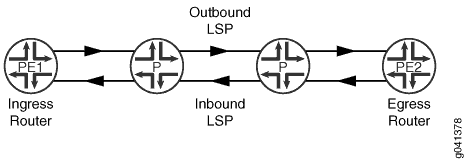
So konfigurieren Sie einen koroutierten bidirektionalen LSP:
Konfigurieren der Entropiebezeichnung für Sprachdienstleister
Das Einfügen von Entropie-Labels für einen LSP ermöglicht es Transit-Routern, MPLS-Datenverkehr über ECMP-Pfade oder Link-Aggregation-Gruppen hinweg auszugleichen, indem sie nur den MPLS-Label-Stack als Hash-Eingabe verwenden, ohne sich auf Deep Packet Inspection verlassen zu müssen. Deep Packet Inspection erfordert einen größeren Teil der Rechenleistung des Routers, und verschiedene Router verfügen über unterschiedliche Deep Packet Inspection-Funktionen.
Führen Sie die folgenden Schritte aus, um die Entropiebezeichnung für einen LSP zu konfigurieren:
Transit-Router erfordern keine Konfiguration. Das Vorhandensein des Entropie-Labels weist den Transit-Router darauf hin, dass ein Lastenausgleich ausschließlich auf der Grundlage des MPLS-Label-Stacks durchgeführt werden soll.
Bei Routern des vorletzten Hops wird standardmäßig das Entropie-Label angezeigt.
Beispiel: Konfigurieren einer Entropiebezeichnung für eine BGP-Bezeichnung mit Unicast-LSP
In diesem Beispiel wird gezeigt, wie ein Entropielabel für ein BGP mit Unicast konfiguriert wird, um einen End-to-End-Lastenausgleich mithilfe von Entropielabels zu erreichen. Wenn ein IP-Paket mehrere Pfade hat, um sein Ziel zu erreichen, verwendet Junos OS bestimmte Felder der Paketheader, um das Paket in einen deterministischen Pfad zu hashen. Dies erfordert ein Entropie-Label, ein spezielles Load-Balancing-Label, das die Flussinformationen übertragen kann. LSRs im Core verwenden einfach das Entropie-Label als Schlüssel, um das Paket auf den richtigen Pfad zu hashen. Eine Entropiebeschriftung kann ein beliebiger Beschriftungswert zwischen 16 und 1048575 (regulärer 20-Bit-Beschriftungsbereich) sein. Da sich dieser Bereich mit dem vorhandenen regulären Beschriftungsbereich überschneidet, wird vor dem Entropieetikett ein spezielles Label namens Entropy Label Indicator (ELI) eingefügt. ELI ist ein spezielles Label, das von der IANA mit dem Wert 7 vergeben wird.
BGP-gekennzeichnete Unicasts verketten RSVP- oder LDP-LSPs in der Regel über mehrere IGP-Bereiche oder mehrere autonome Systeme hinweg. RSVP- oder LDP-Entropiebeschriftungen werden zusammen mit der RSVP- oder LDP-Bezeichnung am vorletzten Hop-Knoten eingefügt. Diese Funktion ermöglicht die Verwendung von Entropie-Labels an den Stitching-Punkten, um die Lücke zwischen dem vorletzten Hop-Knoten und dem Stitching-Punkt zu überbrücken und so einen End-to-End-Entropie-Label-Lastenausgleich für BGP-Datenverkehr zu erreichen.
Anforderungen
In diesem Beispiel werden die folgenden Hardware- und Softwarekomponenten verwendet:
-
Sieben Router der MX-Serie mit MPCs
-
Junos OS Version 15.1 oder höher, das auf allen Geräten ausgeführt wird
-
Erneut validiert mit Junos OS Relese 22.4
-
Bevor Sie eine Entropiebezeichnung für BGP mit Unicast-Bezeichnung konfigurieren, stellen Sie Folgendes sicher:
-
Konfigurieren Sie die Geräteschnittstellen.
-
Konfigurieren Sie OSPF oder ein anderes IGP-Protokoll.
-
Konfigurieren Sie BGP.
-
Konfigurieren Sie RSVP.
-
Konfigurieren Sie MPLS.
Überblick
Wenn BGP-gekennzeichnete Unicasts RSVP- oder LDP-LSPs über mehrere IGP-Bereiche oder mehrere autonome Systeme hinweg verketten, werden RSVP- oder LDP-Entropie-Labels zusammen mit dem RSVP- oder LDP-Label am vorletzten Hop-Knoten eingefügt. Es gibt jedoch keine Entropiebeschriftungen an den Stitching-Punkten, d. h. den Routern zwischen zwei Bereichen. Daher verwendeten die Router an den Stitching-Punkten die BGP-Labels, um Pakete weiterzuleiten.
Ab Junos OS Version 15.1 können Sie eine Entropiebezeichnung für BGP mit Unicast konfigurieren, um einen End-to-End-Lastausgleich für Entropiebezeichnungen zu erreichen. Diese Funktion ermöglicht die Verwendung eines Entropie-Labels an den Stitching-Punkten, um einen End-to-End-Entropie-Label-Lastenausgleich für BGP-Datenverkehr zu erreichen. Junos OS ermöglicht das Einfügen von Entropie-Labels am BGP-gekennzeichneten Unicast-LSP-Eingang.
Standardmäßig werden Router, die Entropie-Labels unterstützen, mit der Anweisung auf Hierarchieebene konfiguriert, um die Labels pro LSP zu signalisieren.load-balance-label-capability[edit forwarding-options] Wenn der Peer-Router nicht für die Verarbeitung von Lastausgleichsbezeichnungen ausgerüstet ist, können Sie die Signalisierung der Entropiebeschriftungsfunktion verhindern, indem Sie die auf Hierarchieebene konfigurieren.no-load-balance-label-capability[edit forwarding-options]
[edit forwarding-options]user@PE#no-load-balance-label-capability
Sie können die Ankündigungs-Entropie-Label-Funktion beim Ausgang für Routen, die in der Richtlinie angegeben sind, mit der Option auf Hierarchieebene explizit deaktivieren.no-entropy-label-capability[edit policy-options policy-statement policy name then]
[edit policy-options policy-statement policy-name then]user@PE#no-entropy-label-capability
Topologie
In ist Router PE1 der Eingangsrouter und Router PE2 ist der Ausgangsrouter.Abbildung 3 Die Router P1 und P2 sind die Transit-Router. Router ABR ist der Bereichsbrücken-Router zwischen Bereich 0 und Bereich 1. Zwei SprachdienstleisterSindin der ABR auf PE2 für den Lastenausgleich des Datenverkehrs konfiguriert. Die Entropie-Label-Funktion für BGP-Unicast ist auf dem Eingangsrouter PE1 aktiviert. Host 1 ist für Paketerfassungen mit P1 verbunden, so dass wir das Entropie-Label anzeigen können.
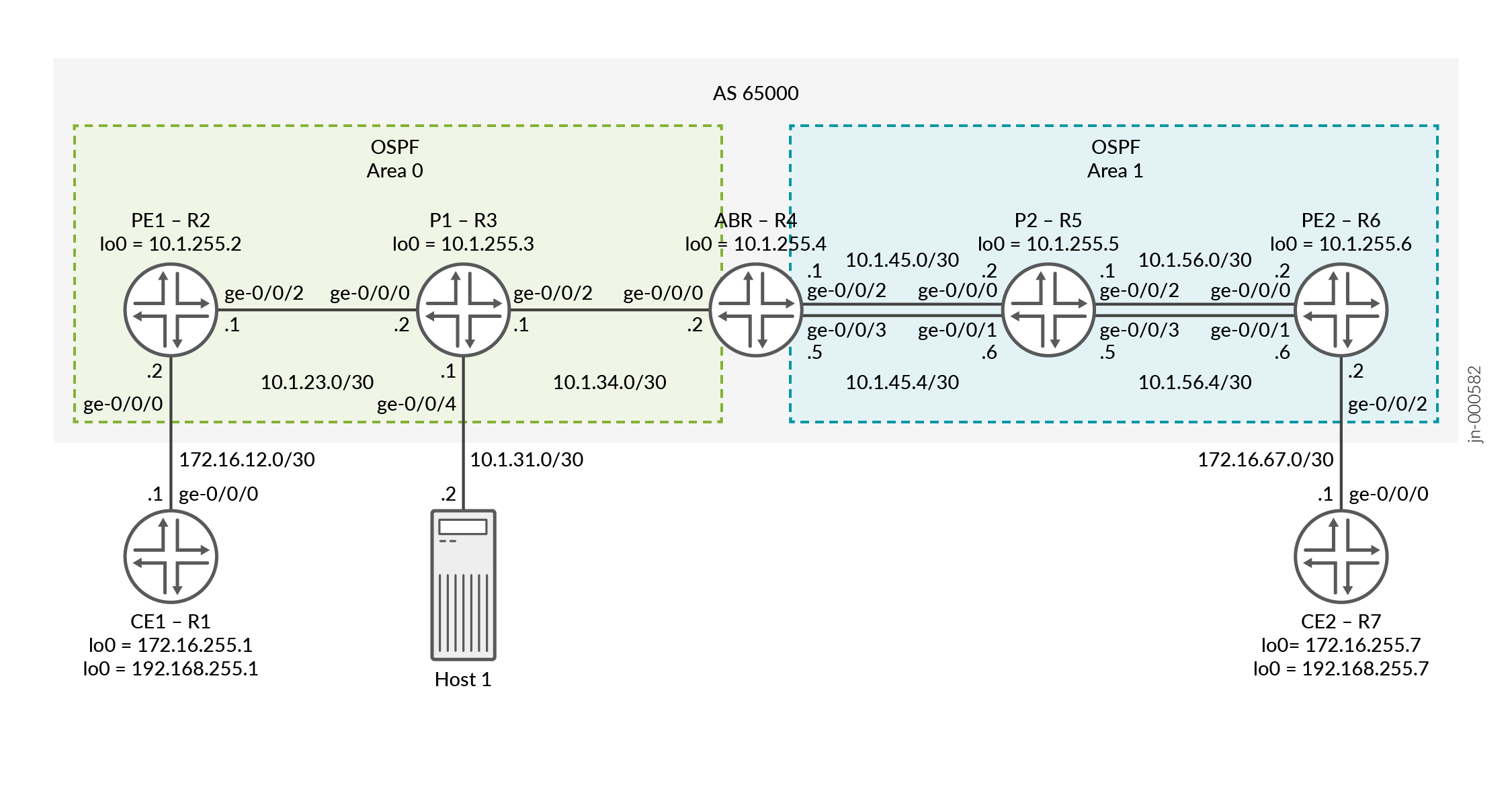
Konfiguration
- CLI-Schnellkonfiguration
- Konfigurieren des Routers PE1
- Konfigurieren von Router P1
- Konfigurieren von Router-ABR
- (Optional) Konfiguration der Portspiegelung
CLI-Schnellkonfiguration
Um dieses Beispiel schnell zu konfigurieren, kopieren Sie die folgenden Befehle, fügen Sie sie in eine Textdatei ein, entfernen Sie alle Zeilenumbrüche, ändern Sie alle Details, die für Ihre Netzwerkkonfiguration erforderlich sind, kopieren Sie die Befehle und fügen Sie sie in die CLI auf Hierarchieebene ein, und geben Sie sie dann aus dem Konfigurationsmodus ein .[edit]commit
Router CE1
set interfaces ge-0/0/0 unit 0 family inet address 172.16.12.1/30 set interfaces lo0 unit 0 family inet address 172.16.255.1/32 primary set interfaces lo0 unit 0 family inet address 192.168.255.1/32 set routing-options router-id 172.16.255.1 set protocols ospf area 0.0.0.0 interface ge-0/0/0.0 set protocols ospf area 0.0.0.0 interface lo0.0 passive
Router PE1
set interfaces ge-0/0/0 unit 0 family inet address 172.16.12.2/30 set interfaces ge-0/0/2 unit 0 family inet address 10.1.23.1/30 set interfaces ge-0/0/2 unit 0 family mpls set interfaces lo0 unit 0 family inet address 10.1.255.2/32 primary set interfaces lo0 unit 1 family inet address 10.1.255.22/32 set policy-options policy-statement bgp-to-ospf from protocol bgp set policy-options policy-statement bgp-to-ospf then accept set policy-options policy-statement pplb then load-balance per-packet set routing-instances VPN-l3vpn instance-type vrf set routing-instances VPN-l3vpn protocols ospf area 0.0.0.0 interface ge-0/0/0.0 set routing-instances VPN-l3vpn protocols ospf area 0.0.0.0 interface lo0.1 passive set routing-instances VPN-l3vpn protocols ospf export bgp-to-ospf set routing-instances VPN-l3vpn interface ge-0/0/0.0 set routing-instances VPN-l3vpn interface lo0.1 set routing-instances VPN-l3vpn route-distinguisher 10.1.255.2:1 set routing-instances VPN-l3vpn vrf-target target:65000:1 set routing-options router-id 10.1.255.2 set routing-options autonomous-system 65000 set routing-options forwarding-table export pplb set protocols bgp group ibgp type internal set protocols bgp group ibgp local-address 10.1.255.2 set protocols bgp group ibgp family inet labeled-unicast entropy-label set protocols bgp group ibgp neighbor 10.1.255.4 family inet labeled-unicast rib inet.3 set protocols bgp group ibgp neighbor 10.1.255.6 family inet-vpn unicast set protocols mpls icmp-tunneling set protocols mpls label-switched-path pe1-abr to 10.1.255.4 set protocols mpls label-switched-path pe1-abr entropy-label set protocols mpls interface ge-0/0/2.0 set protocols mpls interface lo0.0 set protocols ospf traffic-engineering set protocols ospf area 0.0.0.0 interface ge-0/0/2.0 set protocols ospf area 0.0.0.0 interface lo0.0 passive set protocols rsvp interface ge-0/0/2.0 set protocols rsvp interface lo0.0
Router P1
set interfaces ge-0/0/0 unit 0 family inet address 10.1.23.2/30 set interfaces ge-0/0/0 unit 0 family mpls set interfaces ge-0/0/2 unit 0 family inet address 10.1.34.1/30 set interfaces ge-0/0/2 unit 0 family mpls set interfaces lo0 unit 0 family inet address 10.1.255.3/32 primary set routing-options router-id 10.1.255.3 set protocols mpls icmp-tunneling set protocols mpls interface ge-0/0/0.0 set protocols mpls interface lo0.0 set protocols mpls interface ge-0/0/2.0 set protocols ospf traffic-engineering set protocols ospf area 0.0.0.0 interface lo0.0 passive set protocols ospf area 0.0.0.0 interface ge-0/0/0.0 set protocols ospf area 0.0.0.0 interface ge-0/0/2.0 set protocols rsvp interface ge-0/0/0.0 set protocols rsvp interface lo0.0 set protocols rsvp interface ge-0/0/2.0
Router ABR
set interfaces ge-0/0/0 unit 0 family inet address 10.1.34.2/30 set interfaces ge-0/0/0 unit 0 family mpls set interfaces ge-0/0/2 unit 0 family inet address 10.1.45.1/30 set interfaces ge-0/0/2 unit 0 family mpls set interfaces ge-0/0/3 unit 0 family inet address 10.1.45.5/30 set interfaces ge-0/0/3 unit 0 family mpls set interfaces lo0 unit 0 family inet address 10.1.255.4/32 primary set forwarding-options hash-key family mpls label-1 set forwarding-options hash-key family mpls label-2 set forwarding-options hash-key family mpls label-3 set forwarding-options enhanced-hash-key family mpls no-payload set policy-options policy-statement pplb then load-balance per-packet set policy-options policy-statement send-inet3-pe1 from route-filter 10.1.255.2/32 exact set policy-options policy-statement send-inet3-pe1 then accept set policy-options policy-statement send-inet3-pe2 from route-filter 10.1.255.6/32 exact set policy-options policy-statement send-inet3-pe2 then accept set routing-options router-id 10.1.255.4 set routing-options autonomous-system 65000 set routing-options forwarding-table export pplb set protocols bgp group ibgp type internal set protocols bgp group ibgp local-address 10.1.255.4 set protocols bgp group ibgp family inet labeled-unicast rib inet.3 set protocols bgp group ibgp neighbor 10.1.255.2 export send-inet3-pe2 set protocols bgp group ibgp neighbor 10.1.255.6 export send-inet3-pe1 set protocols mpls icmp-tunneling set protocols mpls label-switched-path abr-pe1 to 10.1.255.2 set protocols mpls label-switched-path abr-pe1 entropy-label set protocols mpls label-switched-path abr-pe2 to 10.1.255.6 set protocols mpls label-switched-path abr-pe2 entropy-label set protocols mpls label-switched-path abr-pe2 primary to-r6-1 set protocols mpls label-switched-path abr-pe2-2 to 10.1.255.6 set protocols mpls label-switched-path abr-pe2-2 entropy-label set protocols mpls label-switched-path abr-pe2-2 primary to-r6-2 set protocols mpls path to-r6-1 10.1.45.2 strict set protocols mpls path to-r6-1 10.1.56.2 strict set protocols mpls path to-r6-2 10.1.45.6 strict set protocols mpls path to-r6-2 10.1.56.6 strict set protocols mpls interface lo0.0 set protocols mpls interface ge-0/0/0.0 set protocols mpls interface ge-0/0/2.0 set protocols mpls interface ge-0/0/3.0 set protocols ospf traffic-engineering set protocols ospf area 0.0.0.0 interface lo0.0 passive set protocols ospf area 0.0.0.0 interface ge-0/0/0.0 set protocols ospf area 0.0.0.1 interface ge-0/0/2.0 set protocols ospf area 0.0.0.1 interface ge-0/0/3.0 set protocols rsvp interface lo0.0 set protocols rsvp interface ge-0/0/0.0 set protocols rsvp interface ge-0/0/2.0 set protocols rsvp interface ge-0/0/3.0
Router P2
set interfaces ge-0/0/0 unit 0 family inet address 10.1.45.2/30 set interfaces ge-0/0/0 unit 0 family mpls set interfaces ge-0/0/1 unit 0 family inet address 10.1.45.6/30 set interfaces ge-0/0/1 unit 0 family mpls set interfaces ge-0/0/2 unit 0 family inet address 10.1.56.1/30 set interfaces ge-0/0/2 unit 0 family mpls set interfaces ge-0/0/3 unit 0 family inet address 10.1.56.5/30 set interfaces ge-0/0/3 unit 0 family mpls set interfaces lo0 unit 0 family inet address 10.1.255.5/32 primary set forwarding-options hash-key family mpls label-1 set forwarding-options hash-key family mpls label-2 set forwarding-options hash-key family mpls label-3 set forwarding-options enhanced-hash-key family mpls no-payload set policy-options policy-statement pplb then load-balance per-packet set routing-options router-id 10.1.255.5 set routing-options forwarding-table export pplb set protocols mpls icmp-tunneling set protocols mpls interface ge-0/0/2.0 set protocols mpls interface lo0.0 set protocols mpls interface ge-0/0/0.0 set protocols mpls interface ge-0/0/1.0 set protocols mpls interface ge-0/0/3.0 set protocols ospf traffic-engineering set protocols ospf area 0.0.0.1 interface lo0.0 passive set protocols ospf area 0.0.0.1 interface ge-0/0/2.0 set protocols ospf area 0.0.0.1 interface ge-0/0/0.0 set protocols ospf area 0.0.0.1 interface ge-0/0/1.0 set protocols ospf area 0.0.0.1 interface ge-0/0/3.0 set protocols rsvp interface ge-0/0/2.0 set protocols rsvp interface lo0.0 set protocols rsvp interface ge-0/0/0.0 set protocols rsvp interface ge-0/0/1.0 set protocols rsvp interface ge-0/0/3.0
Router PE2
set interfaces ge-0/0/0 unit 0 family inet address 10.1.56.2/30 set interfaces ge-0/0/0 unit 0 family mpls set interfaces ge-0/0/1 unit 0 family inet address 10.1.56.6/30 set interfaces ge-0/0/1 unit 0 family mpls set interfaces ge-0/0/2 unit 0 family inet address 172.16.67.2/30 set interfaces lo0 unit 0 family inet address 10.1.255.6/32 primary set interfaces lo0 unit 1 family inet address 10.1.255.66/32 set forwarding-options hash-key family mpls label-1 set forwarding-options hash-key family mpls label-2 set forwarding-options hash-key family mpls label-3 set forwarding-options enhanced-hash-key family mpls no-payload set policy-options policy-statement bgp-to-ospf from protocol bgp set policy-options policy-statement bgp-to-ospf then accept set policy-options policy-statement pplb then load-balance per-packet set routing-instances VPN-l3vpn instance-type vrf set routing-instances VPN-l3vpn protocols ospf area 0.0.0.0 interface ge-0/0/2.0 set routing-instances VPN-l3vpn protocols ospf area 0.0.0.0 interface lo0.1 passive set routing-instances VPN-l3vpn protocols ospf export bgp-to-ospf set routing-instances VPN-l3vpn interface ge-0/0/2.0 set routing-instances VPN-l3vpn interface lo0.1 set routing-instances VPN-l3vpn route-distinguisher 10.1.255.6:1 set routing-instances VPN-l3vpn vrf-target target:65000:1 set routing-options router-id 10.1.255.6 set routing-options autonomous-system 65000 set routing-options forwarding-table export pplb set protocols bgp group ibgp type internal set protocols bgp group ibgp local-address 10.1.255.6 set protocols bgp group ibgp family inet labeled-unicast entropy-label set protocols bgp group ibgp neighbor 10.1.255.4 family inet labeled-unicast rib inet.3 set protocols bgp group ibgp neighbor 10.1.255.2 family inet-vpn unicast set protocols mpls icmp-tunneling set protocols mpls label-switched-path pe2-abr to 10.1.255.4 set protocols mpls label-switched-path pe2-abr entropy-label set protocols mpls interface ge-0/0/0.0 set protocols mpls interface lo0.0 set protocols mpls interface ge-0/0/1.0 set protocols ospf traffic-engineering set protocols ospf area 0.0.0.1 interface ge-0/0/0.0 set protocols ospf area 0.0.0.1 interface lo0.0 passive set protocols ospf area 0.0.0.1 interface ge-0/0/1.0 set protocols rsvp interface ge-0/0/0.0 set protocols rsvp interface lo0.0 set protocols rsvp interface ge-0/0/1.0
Router CE2
set interfaces ge-0/0/0 unit 0 family inet address 172.16.67.1/30 set interfaces lo0 unit 0 family inet address 172.16.255.7/32 primary set interfaces lo0 unit 0 family inet address 192.168.255.7/32 set routing-options router-id 172.16.255.7 set protocols ospf area 0.0.0.0 interface ge-0/0/0.0 set protocols ospf area 0.0.0.0 interface lo0.0 passive
Konfigurieren des Routers PE1
Schritt-für-Schritt-Anleitung
Im folgenden Beispiel müssen Sie durch verschiedene Ebenen in der Konfigurationshierarchie navigieren. Weitere Informationen zum Navigieren in der CLI finden Sie unter Verwenden des CLI-Editors im Konfigurationsmodus im CLI-Benutzerhandbuch.Verwenden des CLI-Editors im Konfigurationsmodushttps://www.juniper.net/documentation/en_US/junos/information-products/pathway-pages/junos-cli/junos-cli.html
So konfigurieren Sie Router PE1:
Wiederholen Sie diesen Vorgang für Router PE2, nachdem Sie die entsprechenden Schnittstellennamen, Adressen und anderen Parameter geändert haben.
-
Konfigurieren Sie die physischen Schnittstellen. Stellen Sie sicher, dass die Konfiguration auf der Core-Schnittstelle erfolgt.
family mpls[edit] user@PE1# set interfaces ge-0/0/0 unit 0 family inet address 172.16.12.2/30 user@PE1# set interfaces ge-0/0/2 unit 0 family inet address 10.1.23.1/30 user@PE1# set interfaces ge-0/0/2 unit 0 family mpls
-
Konfigurieren Sie die Loopback-Schnittstelles. Das sekundäre Loopback ist optional und wird in einem späteren Schritt unter der Routinginstanz angewendet.
[edit] user@PE1# set interfaces lo0 unit 0 family inet address 10.1.255.2/32 primary user@PE1# set interfaces lo0 unit 1 family inet address 10.1.255.22/32
-
Konfigurieren Sie die Router-ID und die Nummer des autonomen Systems.
[edit] user@PE1# set routing-options router-id 10.1.255.2 user@PE1# set routing-options autonomous-system 65000
-
Konfigurieren Sie das OSPF-Protokoll.
[edit] user@PE1# set protocols ospf traffic-engineering user@PE1# set protocols ospf area 0.0.0.0 interface ge-0/0/2.0 user@PE1# set protocols ospf area 0.0.0.0 interface lo0.0 passive
-
Konfigurieren Sie das RSVP-Protokoll.
[edit] user@PE1# set protocols rsvp interface ge-0/0/2.0 user@PE1# set protocols rsvp interface lo0.0
-
Konfigurieren Sie das MPLS-Protokoll und einen LSP für den ABR. Fügen Sie die Option hinzu, die Entropiebeschriftung zum MPLS-Beschriftungsstapel hinzuzufügen.
entropy-label[edit protocols] user@PE1# set protocols mpls icmp-tunneling user@PE1# set protocols mpls label-switched-path pe1-abr to 10.1.255.4 user@PE1# set protocols mpls label-switched-path pe1-abr entropy-label user@PE1# set protocols mpls interface ge-0/0/2.0 user@PE1# set protocols mpls interface lo0.0
-
Konfigurieren Sie IBGP mit für das ABR-Peering und für das PE2-Peering.
family inet labeled-unicastfamily inet-vpnAktivieren Sie die Entropiekennzeichnungsfunktion für BGP-Unicast mit Bezeichnung.[edit] user@PE1# set protocols bgp group ibgp type internal user@PE1# set protocols bgp group ibgp local-address 10.1.255.2 user@PE1# set protocols bgp group ibgp family inet labeled-unicast entropy-label user@PE1# set protocols bgp group ibgp neighbor 10.1.255.4 family inet labeled-unicast rib inet.3 user@PE1# set protocols bgp group ibgp neighbor 10.1.255.6 family inet-vpn unicast
-
Definieren Sie eine Richtlinie zum Exportieren von BGP-VPN-Routen in OSPF. Die Richtlinie wird unter OSPF in der Routing-Instanz angewendet.
[edit] user@PE1# set policy-options policy-statement bgp-to-ospf from protocol bgp user@PE1# set policy-options policy-statement bgp-to-ospf then accept
-
Definieren Sie eine Load Balancing-Richtlinie und wenden Sie sie unter .
routing-options forwarding-tablePE1 hat im Beispiel nur einen Pfad, daher ist dieser Schritt nicht erforderlich, aber für dieses Beispiel wenden wir auf allen Geräten die gleiche Load-Balancing-Richtlinie an.[edit] user@PE1# set policy-options policy-statement pplb then load-balance per-packet user@PE1# set routing-options forwarding-table export pplb
-
Konfigurieren Sie die Layer-3-VPN-Routing-Instanz.
[edit] user@PE1# set routing-instances VPN-l3vpn instance-type vrf
-
Ordnen Sie die Schnittstellen der Routing-Instanz zu.
[edit] user@PE1# set routing-instances VPN-l3vpn interface ge-0/0/0.0 user@PE1# set routing-instances VPN-l3vpn interface lo0.1
-
Konfigurieren Sie das Routenunterscheidungsmerkmal für die Routing-Instanz.
[edit] user@PE1# set routing-instances VPN-l3vpn route-distinguisher 10.1.255.2:1
-
Konfigurieren Sie ein VPN-Routing- und Weiterleitungsziel (VRF) für die Routing-Instanz.
[edit] user@PE1# set routing-instances VPN-l3vpn vrf-target target:65000:1
-
Konfigurieren Sie das Protokoll OSPF unter der Routinginstanz, und wenden Sie die zuvor konfigurierte Richtlinie an.
bgp-to-ospf[edit] user@PE1# set routing-instances VPN-l3vpn protocols ospf area 0.0.0.0 interface ge-0/0/0.0 user@PE1# set routing-instances VPN-l3vpn protocols ospf area 0.0.0.0 interface lo0.1 passive user@PE1# set routing-instances VPN-l3vpn protocols ospf export bgp-to-ospf
Konfigurieren von Router P1
Schritt-für-Schritt-Anleitung
Im folgenden Beispiel müssen Sie durch verschiedene Ebenen in der Konfigurationshierarchie navigieren. Weitere Informationen zum Navigieren in der CLI finden Sie unter Verwenden des CLI-Editors im Konfigurationsmodus im CLI-Benutzerhandbuch.Verwenden des CLI-Editors im Konfigurationsmodushttps://www.juniper.net/documentation/en_US/junos/information-products/pathway-pages/junos-cli/junos-cli.html
So konfigurieren Sie Router P1:
Wiederholen Sie diesen Vorgang für Router P2, nachdem Sie die entsprechenden Schnittstellennamen, Adressen und anderen Parameter geändert haben.
-
Konfigurieren Sie die physischen Schnittstellen.
[edit] user@P1# set interfaces ge-0/0/0 unit 0 family inet address 10.1.23.2/30 user@P1# set interfaces ge-0/0/0 unit 0 family mpls user@P1# set interfaces ge-0/0/2 unit 0 family inet address 10.1.34.1/30 user@P1# set interfaces ge-0/0/2 unit 0 family mpls
-
Konfigurieren Sie die Loopback-Schnittstelle.
[edit] user@P1# set interfaces lo0 unit 0 family inet address 10.1.255.3/32 primary
-
Konfigurieren Sie die Router-ID.
[edit] user@P1# set routing-options router-id 10.1.255.3
-
Konfigurieren Sie das OSPF-Protokoll.
[edit] user@P1# set protocols ospf traffic-engineering user@P1# set protocols ospf area 0.0.0.0 interface lo0.0 passive user@P1# set protocols ospf area 0.0.0.0 interface ge-0/0/0.0 user@P1# set protocols ospf area 0.0.0.0 interface ge-0/0/2.0
-
Konfigurieren Sie das RSVP-Protokoll.
[edit] user@P1# set protocols rsvp interface ge-0/0/0.0 user@P1# set protocols rsvp interface lo0.0 user@P1# set protocols rsvp interface ge-0/0/2.0
-
Konfigurieren Sie das MPLS-Protokoll .
[edit] user@P1# set protocols mpls icmp-tunneling user@P1# set protocols mpls interface ge-0/0/0.0 user@P1# set protocols mpls interface lo0.0 user@P1# set protocols mpls interface ge-0/0/2.0
Konfigurieren von Router-ABR
Schritt-für-Schritt-Anleitung
Im folgenden Beispiel müssen Sie durch verschiedene Ebenen in der Konfigurationshierarchie navigieren. Weitere Informationen zum Navigieren in der CLI finden Sie unter Verwenden des CLI-Editors im Konfigurationsmodus im CLI-Benutzerhandbuch.Verwenden des CLI-Editors im Konfigurationsmodushttps://www.juniper.net/documentation/en_US/junos/information-products/pathway-pages/junos-cli/junos-cli.html
So konfigurieren Sie Router ABR:
-
Konfigurieren Sie die physischen Schnittstellen.
[edit] user@ABR# set interfaces ge-0/0/0 unit 0 family inet address 10.1.34.2/30 user@ABR# set interfaces ge-0/0/0 unit 0 family mpls user@ABR# set interfaces ge-0/0/2 unit 0 family inet address 10.1.45.1/30 user@ABR# set interfaces ge-0/0/2 unit 0 family mpls user@ABR# set interfaces ge-0/0/3 unit 0 family inet address 10.1.45.5/30 user@ABR# set interfaces ge-0/0/3 unit 0 family mpls
-
Konfigurieren Sie die Loopback-Schnittstelle.
[edit] user@ABR# set interfaces lo0 unit 0 family inet address 10.1.255.4/32 primary
-
Konfigurieren Sie MPLS-Labels, die der Router für das Hashing der Pakete an sein Ziel für den Lastenausgleich verwendet.
[edit] user@ABR# set forwarding-options hash-key family mpls label-1 user@ABR# set forwarding-options hash-key family mpls label-2 user@ABR# set forwarding-options hash-key family mpls label-3 user@ABR# set forwarding-options enhanced-hash-key family mpls no-payload
-
Konfigurieren Sie die Router-ID und die Nummer des autonomen Systems.
[edit] user@ABR# set routing-options router-id 10.1.255.4 user@ABR# set routing-options autonomous-system 65000
-
Konfigurieren Sie das OSPF-Protokoll.
[edit] user@ABR# set protocols ospf traffic-engineering user@ABR# set protocols ospf area 0.0.0.0 interface lo0.0 passive user@ABR# set protocols ospf area 0.0.0.0 interface ge-0/0/0.0 user@ABR# set protocols ospf area 0.0.0.1 interface ge-0/0/2.0 user@ABR# set protocols ospf area 0.0.0.1 interface ge-0/0/3.0
-
Konfigurieren Sie das RSVP-Protokoll.
[edit] user@ABR# set protocols rsvp interface lo0.0 user@ABR# set protocols rsvp interface ge-0/0/0.0 user@ABR# set protocols rsvp interface ge-0/0/2.0 user@ABR# set protocols rsvp interface ge-0/0/3.0
-
Konfigurieren Sie das MPLS-Protokoll und geben Siedie LSPsin Richtung PE1 und PE2 an. Für PE2 werden zwei LSPs erstellt, um den Datenverkehr auszugleichen, um zu zeigen, dass verschiedene LSPs und Schnittstellen verwendet werden.
[edit] user@ABR# set protocols mpls icmp-tunneling user@ABR# set protocols mpls label-switched-path abr-pe1 to 10.1.255.2 user@ABR# set protocols mpls label-switched-path abr-pe1 entropy-label user@ABR# set protocols mpls label-switched-path abr-pe2 to 10.1.255.6 user@ABR# set protocols mpls label-switched-path abr-pe2 entropy-label user@ABR# set protocols mpls label-switched-path abr-pe2 primary to-r6-1 user@ABR# set protocols mpls label-switched-path abr-pe2-2 to 10.1.255.6 user@ABR# set protocols mpls label-switched-path abr-pe2-2 entropy-label user@ABR# set protocols mpls label-switched-path abr-pe2-2 primary to-r6-2 user@ABR# set protocols mpls path to-r6-1 10.1.45.2 strict user@ABR# set protocols mpls path to-r6-1 10.1.56.2 strict user@ABR# set protocols mpls path to-r6-2 10.1.45.6 strict user@ABR# set protocols mpls path to-r6-2 10.1.56.6 strict user@ABR# set protocols mpls interface lo0.0 user@ABR# set protocols mpls interface ge-0/0/0.0 user@ABR# set protocols mpls interface ge-0/0/2.0 user@ABR# set protocols mpls interface ge-0/0/3.0
-
Konfigurieren Sie IBGP sowohl für PE1 als auch für PE2 mit .
family inet labeled-unicastWenden Sie die Richtlinie an, um die inet.3-Loopbackroute sowohl von PE1 als auch von PE2 anzukündigen. Wir zeigen die Richtlinie im nächsten Schritt.[edit] user@ABR# set protocols bgp group ibgp type internal user@ABR# set protocols bgp group ibgp local-address 10.1.255.4 user@ABR# set protocols bgp group ibgp family inet labeled-unicast rib inet.3 user@ABR# set protocols bgp group ibgp neighbor 10.1.255.2 export send-inet3-pe2 user@ABR# set protocols bgp group ibgp neighbor 10.1.255.6 export send-inet3-pe1
-
Definieren Sie eine Richtlinie, die mit den Loopbackadressen für PE1 und PE2 abgeglichen werden soll.
[edit] user@ABR# set policy-options policy-statement send-inet3-pe1 from route-filter 10.1.255.2/32 exact user@ABR# set policy-options policy-statement send-inet3-pe1 then accept user@ABR# set policy-options policy-statement send-inet3-pe2 from route-filter 10.1.255.6/32 exact user@ABR# set policy-options policy-statement send-inet3-pe2 then accept
-
Definieren Sie eine Richtlinie für den Lastenausgleich, und wenden Sie sie unter .
routing-options forwarding-table[edit] user@ABR# set policy-options policy-statement pplb then load-balance per-packet user@ABR# set routing-options forwarding-table export pplb
(Optional) Konfiguration der Portspiegelung
Um die angewendete Entropiebeschriftung anzuzeigen, können Sie den Datenverkehr erfassen. In diesem Beispiel wird ein Filter auf die PE1-Schnittstelle auf P1 angewendet, um den Datenverkehr von CE1 zu CE2 zu erfassen. Der Datenverkehr wird zur Anzeige an Host 1 gesendet. Es gibt andere Möglichkeiten zur Erfassung des Datenverkehrs als die, die wir in diesem Beispiel verwenden. Weitere Informationen finden Sie unter .Grundlegendes zu Port-Spiegelung und Analysatoren
Schritt-für-Schritt-Anleitung
Im folgenden Beispiel müssen Sie durch verschiedene Ebenen in der Konfigurationshierarchie navigieren. Weitere Informationen zum Navigieren in der CLI finden Sie unter Verwenden des CLI-Editors im Konfigurationsmodus im CLI-Benutzerhandbuch.Verwenden des CLI-Editors im Konfigurationsmodushttps://www.juniper.net/documentation/en_US/junos/information-products/pathway-pages/junos-cli/junos-cli.html
So konfigurieren Sie Router P1:
-
Konfigurieren Sie die Schnittstellen. In diesem Beispiel platzieren wir die mit Host1 verbundene Schnittstelle in einer Bridge-Domäne und erstellen eine IRB-Schnittstelle zur Überprüfung der Konnektivität zu Host1.
[edit] user@P1# set interfaces ge-0/0/4 unit 0 family bridge interface-mode access user@P1# set interfaces ge-0/0/4 unit 0 family bridge vlan-id 100 user@P1# set interfaces irb unit 0 family inet address 10.1.31.1/30
-
Konfigurieren Sie die Bridge-Domäne.
[edit] user@P1# set bridge-domains v100 vlan-id 100 user@P1# set bridge-domains v100 routing-interface irb.0
-
Konfigurieren Sie einen Filter, um den Datenverkehr zu erfassen. In diesem Beispiel erfassen wir den gesamten Datenverkehr.
[edit] user@P1# set firewall family any filter test term 1 then count test user@P1# set firewall family any filter test term 1 then port-mirror user@P1# set firewall family any filter test term 1 then accept
-
Wenden Sie den Filter auf die PE1-Schnittstelle an.
[edit] user@P1# set interfaces ge-0/0/0 unit 0 filter input test
-
Konfigurieren Sie die Port-Spiegelungsoptionen. In diesem Beispiel spiegeln wir den gesamten Datenverkehr und senden ihn an Host1, der mit der Schnittstelle ge-0/0/4 verbunden ist.
[edit] user@P1# set forwarding-options port-mirroring input rate 1 user@P1# set forwarding-options port-mirroring family any output interface ge-0/0/4.0
Überprüfung
Vergewissern Sie sich, dass die Konfiguration ordnungsgemäß funktioniert.
- Überprüfen, ob die Entropiebeschriftungsfunktion angekündigt wird
- Überprüfen, ob Router PE1 die Entropy Label Advertisement empfängt
- ECMP am ABR auf PE2 verifizieren
- Routen nach CE2 auf PE1 anzeigen
- Ping CE2 von CE1
- Überprüfen des Load Balancing
- Überprüfen des Entropie-Labels
Überprüfen, ob die Entropiebeschriftungsfunktion angekündigt wird
Zweck
Vergewissern Sie sich, dass das Pfadattribut für die Entropiebeschriftungsfunktion von ABR an PE1 für die Route zu PE2 angekündigt wird.
Was
Führen Sie im Betriebsmodus den Befehl auf Router ABR aus.show route advertising-protocol bgp 10.1.255.2 detail
user@ABR> show route advertising-protocol bgp 10.1.255.2 detail
inet.3: 2 destinations, 2 routes (2 active, 0 holddown, 0 hidden)
* 10.1.255.6/32 (1 entry, 1 announced)
BGP group ibgp type Internal
Route Label: 299952
Nexthop: Self
Flags: Nexthop Change
MED: 2
Localpref: 4294967294
AS path: [65000] I
Entropy label capable
Bedeutung
Die Ausgabe zeigt, dass der Host PE2 mit der IP-Adresse 10.1.255.6 über die Entropiebeschriftungsfunktion und die verwendete Routenbezeichnung verfügt. Der Host kündigt die Entropie-Label-Funktion für seine BGP-Nachbarn an.
Überprüfen, ob Router PE1 die Entropy Label Advertisement empfängt
Zweck
Stellen Sie sicher, dass Router PE1 die Entropiebezeichnungsankündigungfür Router PE2 empfängt.
Was
Führen Sie den Befehl im Betriebsmodus auf Router PE1 aus.show route protocol bgp 10.1.255.6 extensive
user@PE1> show route protocol bgp 10.1.255.6 extensive
inet.0: 19 destinations, 19 routes (19 active, 0 holddown, 0 hidden)
inet.3: 2 destinations, 2 routes (2 active, 0 holddown, 0 hidden)
10.1.255.6/32 (1 entry, 1 announced)
*BGP Preference: 170/1
Next hop type: Indirect, Next hop index: 0
Address: 0x7b3ffd4
Next-hop reference count: 2, key opaque handle: 0x0, non-key opaque handle: 0x0
Source: 10.1.255.4
Next hop type: Router, Next hop index: 0
Next hop: 10.1.23.2 via ge-0/0/2.0, selected
Label-switched-path pe1-abr
Label operation: Push 299952, Push 299808(top)
Label TTL action: prop-ttl, prop-ttl(top)
Load balance label: Label 299952: Entropy label; Label 299808: None;
Label element ptr: 0x93d6bf8
Label parent element ptr: 0x93d6c20
Label element references: 3
Label element child references: 2
Label element lsp id: 0
Session Id: 0
Protocol next hop: 10.1.255.4
Label operation: Push 299952
Label TTL action: prop-ttl
Load balance label: Label 299952: Entropy label;
Indirect next hop: 0x758c05c - INH Session ID: 0
State: <Active Int Ext>
Local AS: 65000 Peer AS: 65000
Age: 1:33:11 Metric: 2 Metric2: 2
Validation State: unverified
Task: BGP_65000.10.1.255.4
Announcement bits (2): 3-Resolve tree 1 4-Resolve_IGP_FRR task
AS path: I
Accepted
Route Label: 299952
Localpref: 4294967294
Router ID: 10.1.255.4
Session-IDs associated:
Session-id: 324 Version: 3
Thread: junos-main
Indirect next hops: 1
Protocol next hop: 10.1.255.4 Metric: 2 ResolvState: Resolved
Label operation: Push 299952
Label TTL action: prop-ttl
Load balance label: Label 299952: Entropy label;
Indirect next hop: 0x758c05c - INH Session ID: 0
Indirect path forwarding next hops: 1
Next hop type: Router
Next hop: 10.1.23.2 via ge-0/0/2.0
Session Id: 0
10.1.255.4/32 Originating RIB: inet.3
Metric: 2 Node path count: 1
Forwarding nexthops: 1
Next hop type: Router
Next hop: 10.1.23.2 via ge-0/0/2.0
Session Id: 0Bedeutung
Router PE1 empfängt die Ankündigung der Entropy-Label-Funktion von seinem BGP-Nachbarn.
ECMP am ABR auf PE2 verifizieren
Zweck
Überprüfen Sie ECMP (Equal-Cost Multipath) auf PE2.
Was
Führen Sie im Betriebsmodus den Befehlund s auf Router ABR aus.show route table mpls.0show route forwarding-table label <label>
user@ABR> show route table mpls.0
mpls.0: 6 destinations, 6 routes (6 active, 0 holddown, 0 hidden)
+ = Active Route, - = Last Active, * = Both
0 *[MPLS/0] 2w1d 23:02:11, metric 1
Receive
1 *[MPLS/0] 2w1d 23:02:11, metric 1
Receive
2 *[MPLS/0] 2w1d 23:02:11, metric 1
Receive
13 *[MPLS/0] 2w1d 23:02:11, metric 1
Receive
299936 *[VPN/170] 2d 21:47:02
> to 10.1.34.1 via ge-0/0/0.0, label-switched-path abr-pe1
299952 *[VPN/170] 2d 21:47:02
> to 10.1.45.2 via ge-0/0/2.0, label-switched-path abr-pe2
to 10.1.45.6 via ge-0/0/3.0, label-switched-path abr-pe2-2
ruser@ABR> show route forwarding-table label 299952
Routing table: default.mpls
MPLS:
Destination Type RtRef Next hop Type Index NhRef Netif
299952 user 0 ulst 1048575 2
10.1.45.2 Swap 299824 516 2 ge-0/0/2.0
10.1.45.6 Swap 299840 572 2 ge-0/0/3.0
...Bedeutung
Die Ausgabe zeigt ein ECMP für die Bezeichnung, die für die BGP-beschriftete Unicast-Route verwendet wird.
Routen nach CE2 auf PE1 anzeigen
Zweck
Überprüfen Sie die Routen zu CE2.
Was
Führen Sie im Betriebsmodus die Befehle und auf Router PE1 aus.show route table VPN-l3vpn.inet.0 172.16.255.7 extensiveshow route table VPN-l3vpn.inet.0 192.168.255.7 extensive
user@PE1> show route table VPN-l3vpn.inet.0 172.16.255.7 extensive
VPN-l3vpn.inet.0: 10 destinations, 10 routes (10 active, 0 holddown, 0 hidden)
172.16.255.7/32 (1 entry, 1 announced)
TSI:
OSPF area : 0.0.0.0, LSA ID : 172.16.255.7, LSA type : Summary
KRT in-kernel 172.16.255.7/32 -> {indirect(1048574)}
*BGP Preference: 170/-101
Route Distinguisher: 10.1.255.6:1
Next hop type: Indirect, Next hop index: 0
Address: 0x7b40434
Next-hop reference count: 9, key opaque handle: 0x0, non-key opaque handle: 0x0
Source: 10.1.255.6
Next hop type: Router, Next hop index: 515
Next hop: 10.1.23.2 via ge-0/0/2.0, selected
Label-switched-path pe1-abr
Label operation: Push 299824, Push 299952, Push 299808(top)
Label TTL action: prop-ttl, prop-ttl, prop-ttl(top)
Load balance label: Label 299824: None; Label 299952: Entropy label; Label 299808: None;
Label element ptr: 0x93d6c98
Label parent element ptr: 0x93d6bf8
Label element references: 1
Label element child references: 0
Label element lsp id: 0
Session Id: 140
Protocol next hop: 10.1.255.6
Label operation: Push 299824
Label TTL action: prop-ttl
Load balance label: Label 299824: None;
...
user@PE1> show route table VPN-l3vpn.inet.0 192.168.255.7 extensive
VPN-l3vpn.inet.0: 10 destinations, 10 routes (10 active, 0 holddown, 0 hidden)
192.168.255.7/32 (1 entry, 1 announced)
TSI:
OSPF area : 0.0.0.0, LSA ID : 192.168.255.7, LSA type : Summary
KRT in-kernel 192.168.255.7/32 -> {indirect(1048574)}
*BGP Preference: 170/-101
Route Distinguisher: 10.1.255.6:1
Next hop type: Indirect, Next hop index: 0
Address: 0x7b40434
Next-hop reference count: 9, key opaque handle: 0x0, non-key opaque handle: 0x0
Source: 10.1.255.6
Next hop type: Router, Next hop index: 515
Next hop: 10.1.23.2 via ge-0/0/2.0, selected
Label-switched-path pe1-abr
Label operation: Push 299824, Push 299952, Push 299808(top)
Label TTL action: prop-ttl, prop-ttl, prop-ttl(top)
Load balance label: Label 299824: None; Label 299952: Entropy label; Label 299808: None;
Label element ptr: 0x93d6c98
Label parent element ptr: 0x93d6bf8
Label element references: 1
Label element child references: 0
Label element lsp id: 0
Session Id: 140
Protocol next hop: 10.1.255.6
Label operation: Push 299824
Label TTL action: prop-ttl
Load balance label: Label 299824: None;
...Bedeutung
Die Ausgabe zeigt, dass für beide Routen die gleichen Beschriftungen verwendet werden.
Ping CE2 von CE1
Zweck
Überprüfen der Konnektivität und zur Überprüfung des Lastenausgleichs.
Was
Führen Sie im Betriebsmodus die Befehle und auf Router PE1 aus.ping 172.16.255.7 source 172.16.12.1 rapid count 100ping 192.168.255.7 source 192.168.255.1 rapid count 200
user@CE1> ping 172.16.255.7 source 172.16.12.1 rapid count 100 PING 172.16.255.7 (172.16.255.7): 56 data bytes !!!!!!!!!!!!!!!!!!!!!!!!!!!!!!!!!!!!!!!!!!!!!!!!!!!!!!!!!!!!!!!!!!!!!!!!!!!!!!!!!!!!!!!!!!!!!!!!!!!! --- 172.16.255.7 ping statistics --- 100 packets transmitted, 100 packets received, 0% packet loss round-trip min/avg/max/stddev = 5.369/6.070/8.828/0.612 ms user@CE1> ping 192.168.255.7 source 192.168.255.1 rapid count 200 PING 192.168.255.7 (192.168.255.7): 56 data bytes !!!!!!!!!!!!!!!!!!!!!!!!!!!!!!!!!!!!!!!!!!!!!!!!!!!!!!!!!!!!!!!!!!!!!!!!!!!!!!!!!!!!!!!!!!!!!!!!!!!!!!!!!!!!!!!!!!!!!!!!!!!!!!!!!!!!!!!!!!!!!!!!!!!!!!!!!!!!!!!!!!!!!!!!!!!!!!!!!!!!!!!!!!!!!!!!!!!!!!!! --- 192.168.255.7 ping statistics --- 200 packets transmitted, 200 packets received, 0% packet loss round-trip min/avg/max/stddev = 5.086/5.994/10.665/0.649 ms
Bedeutung
Die Ausgabe zeigt, dass Pings erfolgreich waren.
Überprüfen des Load Balancing
Zweck
Überprüfen Sie den Lastenausgleich.
Was
Führen Sie den Befehl im Betriebsmodus auf der ABR aus.show mpls lsp ingress statistics
user@ABR> show mpls lsp ingress statistics Ingress LSP: 3 sessions To From State Packets Bytes LSPname 10.1.255.2 10.1.255.4 Up 300 30000 abr-pe1 10.1.255.6 10.1.255.4 Up 200 20000 abr-pe2 10.1.255.6 10.1.255.4 Up 100 10000 abr-pe2-2 Total 3 displayed, Up 3, Down 0
Bedeutung
Die Ausgabe zeigt den ersten Ping des vorherigen Befehls, der LSP verwendet hat, und den zweiten Ping, der LSP verwendet hat.abr-pe2-2abr-pe2
Überprüfen des Entropie-Labels
Zweck
Stellen Sie sicher, dass sich die Entropiebezeichnung zwischen den verwendeten Pings unterscheidet.
Was
Führen Sie auf Host 1 die .tcpdump -i eth1 -n
user@Host1# tcpdump -i eth1 -n ... 13:42:31.993274 MPLS (label 299808, exp 0, ttl 63) (label 299952, exp 0, ttl 63) (label 7, exp 0, ttl 63) (label 1012776, exp 0, ttl 0) (label 299824, exp 0, [S], ttl 63) IP 172.16.12.1 > 172.16.255.7: ICMP echo request, id 32813, seq 9, length 64 ... 13:43:19.570260 MPLS (label 299808, exp 0, ttl 63) (label 299952, exp 0, ttl 63) (label 7, exp 0, ttl 63) (label 691092, exp 0, ttl 0) (label 299824, exp 0, [S], ttl 63) IP 192.168.255.1 > 192.168.255.7: ICMP echo request, id 46381, seq 9, length 64
Bedeutung
Die Ausgabe zeigt den unterschiedlichen Wert für die Entropiebeschriftung für die beiden verschiedenen Ping-Befehle.
Konfigurieren von Ultimate-Hop-Popping für Sprachdienstleister
Standardmäßig verwenden RSVP-signalisierte LSPs das vorletzte Hop-Popping (PHP). Abbildung 4 veranschaulicht einen LSP mit vorletzter Hop-Popping zwischen Router PE1 und Router PE2. Router CE1 leitet ein Paket an seinen nächsten Hop (Router PE1) weiter, der auch der LSP-Eingang ist. Router PE1 überträgt Label 1 auf das Paket und leitet das gelabelte Paket an Router P1 weiter. Router P1 schließt den standardmäßigen MPLS-Label-Austauschvorgang ab, tauscht Label 1 gegen Label 2 aus und leitet das Paket an Router P2 weiter. Da Router P2 der vorletzte Hop-Router für den LSP zu Router PE2 ist, wird zuerst das Label angezeigt und das Paket dann an Router PE2 weitergeleitet. Wenn Router PE2 es empfängt, kann das Paket ein Service-Label, ein Explicit-NULL-Label oder einfach ein einfaches IP- oder VPLS-Paket sein. Router PE2 leitet das nicht gekennzeichnete Paket an Router CE2 weiter.

Sie können auch Ultimate-Hop-Popping (UHP) (wie in ) für RSVP-signalisierte LSPs konfigurieren.Abbildung 5 Einige Netzwerkanwendungen können erfordern, dass Pakete am Ausgangsrouter (Router PE2) mit einer äußeren Bezeichnung ungleich Null eintreffen. Bei einem LSP mit Ultimate-Hop-Popping führt der vorletzte Router (Router P2 in ) den standardmäßigen MPLS-Label-Swapping-Vorgang durch (in diesem Beispiel Label 2 für Label 3), bevor das Paket an den Ausgangsrouter PE2 weitergeleitet wird.Abbildung 5 Router PE2 öffnet das äußere Label und führt eine zweite Suche nach der Paketadresse durch, um das Endziel zu bestimmen. Anschließend wird das Paket an das entsprechende Ziel weitergeleitet (entweder Router CE2 oder Router CE4).
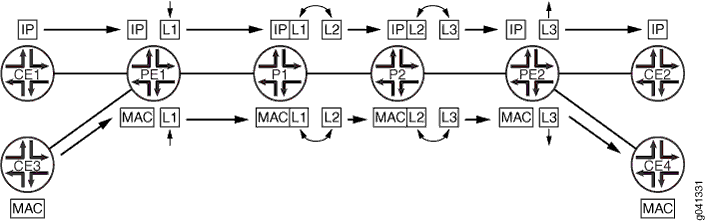
Für die folgenden Netzwerkanwendungen müssen Sie UHP-LSPs konfigurieren:
MPLS-TP für Leistungsüberwachung und In-Band-OAM
Virtuelle Schaltkreise zum Edge-Schutz
Die folgenden Funktionen unterstützen das UHP-Verhalten nicht:
LDP-signalisierte LSPs
Statische Sprachdienstleister
Punkt-zu-Multipunkt-Sprachdienstleister
CCC
tracerouteBefehl
Weitere Informationen zum UHP-Verhalten finden Sie unter Internet-Entwurf draft-ietf-mpls-rsvp-te-no-php-oob-mapping-01.txt, Non-PHP-Verhalten und Out-of-Band-Mapping für RSVP-TE-LSPs.
Bei Punkt-zu-Punkt-RSVP-signalisierten LSPs wird das UHP-Verhalten vom LSP-Eingang signalisiert. Basierend auf der Konfiguration des Eingangsrouters kann RSVP den UHP-LSP mit gesetztem Nicht-PHP-Flag signalisieren. RSVP PATH-Nachrichten tragen die beiden Flags im LSP-ATTRIBUTES-Objekt. Wenn der Ausgangsrouter die PATH-Nachricht empfängt, weist er dem LSP eine Bezeichnung ungleich NULL zu. RSVP erstellt und installiert außerdem zwei Routen in der mpls.0-Routingtabelle. S bezieht sich auf das S-Bit des MPLS-Labels, das angibt, ob das untere Ende des Label-Stacks erreicht wurde oder nicht.
Route S=0 – Gibt an, dass der Stapel weitere Beschriftungen enthält. Der nächste Hop für diese Route verweist auf die Routing-Tabelle mpls.0 und löst eine verkettete MPLS-Labelsuche aus, um die verbleibenden MPLS-Labels im Stack zu ermitteln.
Route S=1 – Gibt an, dass keine Beschriftungen mehr vorhanden sind. Der nächste Hop verweist auf die inet.0-Routingtabelle, wenn die Plattform verkettete und familienübergreifende Suche unterstützt. Alternativ kann die Label-Route auf eine VT-Schnittstelle verweisen, um die IP-Weiterleitung zu initiieren.
Wenn Sie UHP-LSPs aktivieren, können MPLS-Anwendungen wie Layer-3-VPNs, VPLS, Layer-2-VPNs und Layer-2-Verbindungen die UHP-LSPs verwenden. Im Folgenden wird erläutert, wie sich UHP-LSPs auf die verschiedenen Arten von MPLS-Anwendungen auswirken:
Layer-2-VPNs und Layer-2-Circuits: Ein Paket kommt mit zwei Labels am PE-Router (Ausgang des UHP-LSP) an. Das äußere Etikett (S=0) ist das UHP-Etikett und das innere Etikett (S=1) ist das VC-Etikett . Eine Suche basierend auf der Transportbezeichnung führt zu einem Tabellenhandle für die mpls.0-Routingtabelle. In der mpls.0-Routing-Tabelle gibt es eine zusätzliche Route, die der inneren Beschriftung entspricht. Eine Suche basierend auf der inneren Bezeichnung führt zum nächsten Hop des CE-Routers.
Layer 3 VPN - Ein Paket kommt mit zwei Labels beim PE-Router (Ausgang des UHP-LSP) an. Die äußere Bezeichnung (S=0) ist die UHP-Bezeichnung und die innere Bezeichnung ist die VPN-Bezeichnung (S=1). Eine Suche basierend auf der Transportbezeichnung ergibt das Tabellenhandle für die mpls.0-Routingtabelle. In diesem Szenario gibt es zwei Fälle. Standardmäßig kündigen Layer-3-VPNs das Label "pro nächstem Hop" an. Eine Suche basierend auf der inneren Bezeichnung führt zum nächsten Hop in Richtung CE-Router. Wenn Sie die Anweisung jedoch für die Layer-3-VPN-Routing-Instanz konfiguriert haben, verweist die innere LSI-Bezeichnung auf die VRF-Routing-Tabelle.
vrf-table-labelAußerdem wird eine IP-Suche für die VRF-Routing-Tabelle durchgeführt.HINWEIS:UHP für Layer-3-VPNs, die mit der Anweisung konfiguriert sind, wird nur auf universellen 5G-Routing-Plattformen der MX-Serie unterstützt.
vrf-table-labelVPLS: Ein Paket kommt mit zwei Labels am PE-Router (Ausgang des UHP-LSP) an. Das äußere Etikett ist das Transportetikett (S=0) und das innere Etikett ist das VPLS-Etikett (S=1). Eine Suche basierend auf der Transportbezeichnung ergibt das Tabellenhandle für die mpls.0-Routingtabelle. Ein Lookup basierend auf dem inneren Label in der mpls.0-Routing-Tabelle führt zur LSI-Tunnelschnittstelle der VPLS-Routing-Instanz, wenn tunnel-services nicht konfiguriert ist (oder eine VT-Schnittstelle nicht verfügbar ist). Router der MX 3D-Serie unterstützen verkettete Suche und Suche für mehrere Familien.
HINWEIS:UHP für VPLS, das mit der Anweisung konfiguriert ist, wird nur auf Routern der MX 3D-Serie unterstützt.
no-tunnel-serviceIPv4 over MPLS: Ein Paket kommt mit einem Label (S=1) beim PE-Router (Ausgang des UHP-LSP) an. Eine Suche, die auf dieser Bezeichnung basiert, gibt eine VT-Tunnelschnittstelle zurück. Eine weitere IP-Suche wird auf der VT-Schnittstelle durchgeführt, um zu bestimmen, wohin das Paket weitergeleitet werden soll. Wenn die Routing-Plattform mehrfamilienübergreifende und verkettete Suchvorgänge unterstützt (z. B. MX 3D-Router und Paketübertragungsrouter der PTX-Serie), verweist die Suche basierend auf der Label-Route (S=1) auf die inet.0-Routing-Tabelle.
IPv6 over MPLS: Beim IPv6-Tunneling über MPLS kündigen PE-Router IPv6-Routen mit dem Label-Wert 2 an. Dies ist die explizite NULL-Bezeichnung für IPv6. Daher pushen die nächsten Hops für IPv6-Routen, die von Remote-PE-Routern gelernt werden, normalerweise zwei Labels. Die innere Bezeichnung ist 2 (sie kann unterschiedlich sein, wenn der PE-Werberouter von einem anderen Anbieter stammt), und die Routerbezeichnung ist die LSP-Bezeichnung. Pakete kommen mit zwei Labels am PE-Router (Ausgang des UHP-LSP) an. Die äußere Bezeichnung ist die Transportbezeichnung (S=0), und die innere Bezeichnung ist die IPv6-Bezeichnung explicit-null (Bezeichnung 2). Bei der Suche basierend auf der inneren Bezeichnung in der Routing-Tabelle mpls.0 wird zurück zur Routing-Tabelle mpls.0 umgeleitet. Bei Routern der MX 3D-Serie wird das innere Label (Label 2) entfernt und eine IPv6-Suche wird mithilfe der inet6.0-Routing-Tabelle durchgeführt.
Aktivieren von PHP- und UHP-LSPs: Sie können sowohl PHP- als auch UHP-LSPs über dieselben Netzwerkpfade konfigurieren. Sie können PHP- und UHP-Datenverkehr trennen, indem Sie die Option Weiterleitung nächster LSP-Hops mit einem regulären Ausdruck mit der Anweisung auswählen.
install-nexthopSie können den Datenverkehr auch trennen, indem Sie die Sprachdienstleister einfach entsprechend benennen.
Die folgenden Anweisungen ermöglichen Ultimate-Hop-Popping für einen LSP. Sie können diese Funktion für einen bestimmten LSP oder für alle auf dem Router konfigurierten Eingangs-LSPs aktivieren. Konfigurieren Sie diese Anweisungen auf dem Router am LSP-Eingang.
Konfigurieren von LSPs mit expliziten Pfaden
Wenn Sie die LSP-Berechnung (Label Switched Path) für eingeschränkte Pfade deaktivieren, wie unter Deaktivieren der LSP-Berechnung für eingeschränkte Pfade beschrieben, können Sie LSPs manuell konfigurieren oder zulassen, dass die LSPs dem IGP-Pfad folgen.
Wenn LSPs mit explizitem Pfad konfiguriert sind, wird der LSP entlang des angegebenen Pfads eingerichtet. Wenn der Pfad topologisch nicht machbar ist, weil das Netzwerk partitioniert ist oder entlang einiger Teile des Pfads nicht genügend Ressourcen verfügbar sind, schlägt der LSP fehl. Es können keine alternativen Pfade verwendet werden. Wenn die Einrichtung erfolgreich ist, bleibt der LSP auf unbestimmte Zeit auf dem definierten Pfad.
Gehen Sie folgendermaßen vor, um einen LSP mit explizitem Pfad zu konfigurieren:
-
Konfigurieren Sie die Pfadinformationen in einem benannten Pfad, wie unter Erstellen von benannten Pfaden beschrieben.Konfigurieren des Eingangsrouters für MPLS-signalisierte LSPs Um vollständige Pfadinformationen zu konfigurieren, geben Sie jeden Router-Hop zwischen dem Eingangs- und dem Ausgangsrouter an, vorzugsweise mithilfe des Attributs.
strictUm unvollständige Pfadinformationen zu konfigurieren, geben Sie nur eine Teilmenge der Router-Hops an, und verwenden Sie das Attribut an Stellen, an denen der Pfad unvollständig ist.looseBei unvollständigen Pfaden vervollständigen die MPLS-Router den Pfad, indem sie die lokale Routing-Tabelle abfragen. Diese Abfrage erfolgt Hop-für-Hop-Basis, und jeder Router kann nur so viele Informationen ermitteln, um den nächsten expliziten Hop zu erreichen. Es kann erforderlich sein, mehrere Router zu durchlaufen, um den nächsten (losen) expliziten Hop zu erreichen.
Durch die Konfiguration unvollständiger Pfadinformationen werden Teile des Pfads erstellt, die von der aktuellen Routingtabelle abhängen, und dieser Teil des Pfads kann sich selbst umleiten, wenn sich die Topologie ändert. Daher ist ein LSP mit explizitem Pfad, der unvollständige Pfadinformationen enthält, nicht vollständig festgelegt. Diese Arten von Sprachdienstleistern haben nur eine begrenzte Fähigkeit, sich selbst zu reparieren, und sie neigen dazu, je nach Inhalt der lokalen Routing-Tabelle Schleifen oder Flaps zu erzeugen.
-
Um den LSP zu konfigurieren und auf den benannten Pfad zu verweisen, verwenden Sie entweder die oder-Anweisung , wie unter Konfigurieren von primären und sekundären LSPs beschrieben.
primarysecondaryKonfigurieren von primären und sekundären Sprachdienstleistern -
Deaktivieren Sie die LSP-Berechnung mit eingeschränkten Pfaden, indem Sie die Anweisung entweder als Teil des LSP oder als Teil einer oder-Anweisung einschließen.
no-cspfprimarysecondaryWeitere Informationen finden Sie unter Deaktivieren der LSP-Berechnung mit eingeschränkten Pfaden.Deaktivieren der LSP-Berechnung mit eingeschränkten Pfaden -
Konfigurieren Sie alle anderen LSP-Eigenschaften.
Wenn Sie einen LSP mit eingeschränktem Pfad definieren, der mehr als einen strikten Hop verwendet, der zum Ausgangsknoten gehört, muss der erste strikte Hop so festgelegt werden, dass er mit der IP-Adresse übereinstimmt, die dem Ausgangsknoten auf der Schnittstelle zugewiesen ist, die die RSVP-Pfadnachricht empfängt. Wenn die eingehende RSVP-Pfadnachricht auf einer Schnittstelle mit einer anderen IP-Adresse eintrifft, wird der LSP zurückgewiesen.
Vor Junos OS 20.3X75-D20 oder 22.2R1 muss jeder zusätzliche strikte Hop nach dem strikten Hop, der mit der IP-Adresse der Schnittstelle übereinstimmt, die die RSVP-Pfadnachricht empfängt, so festgelegt werden, dass er mit einer Loopback-Adresse übereinstimmt, die dem Ausgangsknoten zugewiesen ist. In späteren Junos-Versionen wird dieses Verhalten geändert, um einen zusätzlichen strikten Hop zuzulassen, der mit einer IP-Adresse übereinstimmt, die einer beliebigen Schnittstelle auf dem Ausgangsknoten zugewiesen ist
Die Verwendung von LSPs mit expliziten Pfaden hat die folgenden Nachteile:
-
Es ist mehr Konfigurationsaufwand erforderlich.
-
Konfigurierte Pfadinformationen können die dynamische Bandbreitenreservierung des Netzwerks nicht berücksichtigen, sodass die Sprachdienstleister dazu neigen, fehlzuschlagen, wenn die Ressourcen erschöpft sind.
-
Wenn ein LSP mit explizitem Pfad ausfällt, müssen Sie ihn möglicherweise manuell reparieren.
Aufgrund dieser Einschränkungen wird empfohlen, LSPs mit explizitem Pfad nur in kontrollierten Situationen zu verwenden, z. B. um eine optimierte LSP-Platzierungsstrategie zu erzwingen, die sich aus Berechnungen mit einem Offline-Simulationssoftwarepaket ergibt.
Beispiel: Konfigurieren eines LSP mit explizitem Pfad
Erstellen Sie auf dem Eingangsrouter einen LSP mit explizitem Pfad, und geben Sie die Transitrouter zwischen dem Eingangs- und dem Ausgangsrouter an. In dieser Konfiguration wird keine Berechnung des eingeschränkten Pfads durchgeführt. Für den primären Pfad werden alle Zwischenhops genau angegeben, damit sich die Route nicht ändern kann. Der sekundäre Pfad muss zuerst über Router 14.1.1.1 verlaufen und dann die verfügbare Route nehmen, um das Ziel zu erreichen. Die verbleibende Route, die der sekundäre Pfad nimmt, ist in der Regel der kürzeste Pfad, der vom IGP berechnet wird.
Wenn Sie einen LSP mit eingeschränktem Pfad definieren, der mehr als einen strikten Hop verwendet, der zum Ausgangsknoten gehört, muss der erste strikte Hop so festgelegt werden, dass er mit der IP-Adresse übereinstimmt, die dem Ausgangsknoten auf der Schnittstelle zugewiesen ist, die die RSVP-Pfadnachricht empfängt. Wenn die eingehende RSVP-Pfadnachricht auf einer Schnittstelle mit einer anderen IP-Adresse eintrifft, wird der LSP zurückgewiesen.
Vor Junos OS 20.3X75-D20 oder 22.2R1 muss jeder zusätzliche strikte Hop nach dem strikten Hop, der mit der IP-Adresse der Schnittstelle übereinstimmt, die die RSVP-Pfadnachricht empfängt, so festgelegt werden, dass er mit einer Loopback-Adresse übereinstimmt, die dem Ausgangsknoten zugewiesen ist. In späteren Junos-Versionen wird dieses Verhalten geändert, um einen zusätzlichen strikten Hop zuzulassen, der mit einer IP-Adresse übereinstimmt, die einer beliebigen Schnittstelle auf dem Ausgangsknoten zugewiesen ist
[edit]
interfaces {
so-0/0/0 {
unit 0 {
family mpls;
}
}
}
protocols {
rsvp {
interface so-0/0/0;
}
mpls {
path to-hastings {
14.1.1.1 strict;
13.1.1.1 strict;
12.1.1.1 strict;
11.1.1.1 strict;
}
path alt-hastings {
14.1.1.1 strict;
11.1.1.1 loose; # Any IGP route is acceptable
}
label-switched-path hastings {
to 11.1.1.1;
hop-limit 32;
bandwidth 10m; # Reserve 10 Mbps
no-cspf; # do not perform constrained-path computation
primary to-hastings;
secondary alt-hastings;
}
interface so-0/0/0;
}
}
Übersicht über die Überbelegung der LSP-Bandbreite
LSPs werden mit Bandbreitenreservierungen eingerichtet, die für die maximale Datenverkehrsmenge konfiguriert sind, die Sie erwarten, um den LSP zu durchlaufen. Nicht alle Sprachdienstleister transportieren immer die maximale Menge an Datenverkehr über ihre Verbindungen. Selbst wenn z. B. die Bandbreite für Link A vollständig reserviert wurde, ist die tatsächliche Bandbreite möglicherweise noch verfügbar, wird aber derzeit nicht verwendet. Diese überschüssige Bandbreite kann genutzt werden, indem anderen Sprachdienstleistern erlaubt wird, auch Link A zu verwenden und den Link zu überschreiben. Sie können die für einzelne Klassentypen konfigurierte Bandbreite überzeichnen oder über eine Schnittstelle einen einzelnen Wert für alle Klassentypen angeben.
Sie können die Überbelegung verwenden, um die statistische Natur von Datenverkehrsmustern zu nutzen und eine höhere Nutzung von Links zu ermöglichen.
In den folgenden Beispielen wird beschrieben, wie Sie Bandbreitenüber- und -unterzeichnung verwenden können:
Verwenden Sie Überzeichnung für Klassentypen, bei denen Spitzenzeiten des Datenverkehrs zeitlich nicht zusammenfallen.
Verwenden Sie eine Überzeichnung von Klassentypen, die bestmöglichen Datenverkehr übertragen. Sie gehen das Risiko ein, den Datenverkehr vorübergehend zu verzögern oder zu unterbrechen, um im Gegenzug eine bessere Nutzung der Netzwerkressourcen zu erzielen.
Geben Sie unterschiedliche Grade der Über- oder Unterzeichnung des Datenverkehrs für die verschiedenen Klassentypen an. Beispielsweise konfigurieren Sie das Abonnement für Datenverkehrsklassen wie folgt:
Beste Bemühungen—
ct0 1000Stimme—
ct3 1
Wenn Sie einen Kurstyp für einen LSP mit mehreren Klassen unterzeichnen, ist der Gesamtbedarf aller RSVP-Sitzungen immer geringer als die tatsächliche Kapazität des Kurstyps. Sie können undersubscription verwenden, um die Auslastung eines Klassentyps einzuschränken.
Die Berechnung der Bandbreitenüberbelegung erfolgt nur auf dem lokalen Router. Da keine Signalisierung oder andere Interaktion von anderen Routern im Netzwerk erforderlich ist, kann die Funktion auf einzelnen Routern aktiviert werden, ohne auf anderen Routern aktiviert oder verfügbar zu sein, die diese Funktion möglicherweise nicht unterstützen. Benachbarte Router müssen nichts über die Überbelegungsberechnung Bescheid wissen, sie verlassen sich auf die IGP.
In den folgenden Abschnitten werden die Arten der Bandbreitenüberbelegung beschrieben, die im Junos-Betriebssystem verfügbar sind:
LSP-Größe Überzeichnung
Bei einer Überbelegung der LSP-Größe konfigurieren Sie einfach weniger Bandbreite als die für den LSP erwartete Spitzenrate. Möglicherweise müssen Sie auch die Konfiguration für automatische Policer anpassen. Automatische Policer verwalten den einem Sprachdienstleister zugewiesenen Datenverkehr und stellen sicher, dass er die konfigurierten Bandbreitenwerte nicht überschreitet. Eine Überbelegung der LSP-Größe erfordert, dass der LSP seine konfigurierte Bandbreitenzuweisung überschreiten kann.
Polizeiarbeit ist weiterhin möglich. Der Policer muss jedoch manuell konfiguriert werden, um die für den LSP geplante maximale Bandbreite und nicht den konfigurierten Wert zu berücksichtigen.
Überbelegung der LSP-Linkgröße
Sie können die maximal reservierbare Bandbreite für die Verbindung erhöhen und die überhöhten Werte für die Bandbreitenabrechnung verwenden. Verwenden Sie die Anweisung, um den Link zu überzeichnen.subscription Der konfigurierte Wert wird auf alle Bandbreitenzuweisungen des Klassentyps für die Verbindung angewendet. Weitere Informationen zur Überbelegung der Linkgröße finden Sie unter Konfigurieren des Bandbreitenabonnementprozentsatzes für LSPs.Konfigurieren des Bandbreitenabonnementprozentsatzes für Sprachdienstleister
Klassentyp-Überzeichnung und lokale Überzeichnungsmultiplikatoren
Lokale Überzeichnungsmultiplikatoren (LOMs) ermöglichen unterschiedliche Überzeichnungswerte für verschiedene Klassentypen. LOMs sind nützlich für Netzwerke, in denen das Überbelegungsverhältnis auf verschiedenen Links unterschiedlich konfiguriert werden muss und in denen Überbelegungswerte für verschiedene Klassen erforderlich sind. Sie können dieses Feature verwenden, um Klassentypen, die bestmöglichen Datenverkehr verarbeiten, zu überzeichnen, aber keine Überzeichnung für Klassentypen, die Sprachdatenverkehr verarbeiten. Ein LOM wird lokal auf dem Router berechnet. Es werden keine Informationen zu einem LOM an andere Router im Netzwerk gesendet.
Ein LOM kann für jeden Link und für jeden Klassentyp konfiguriert werden. Mit dem LOM pro Klasse können Sie das Überzeichnungsverhältnis erhöhen oder verringern. Das LOM pro Klasse wird bei der Berücksichtigung der gesamten lokalen Bandbreite für die Zulassungssteuerung und die IGP-Ankündigung nicht reservierter Bandbreiten berücksichtigt.
Die LOM-Berechnung ist an das verwendete Bandbreitenmodell (MAM, erweiterte MAM und russische Puppen) gebunden, da die Auswirkungen einer Überbelegung über alle Klassentypen hinweg genau berücksichtigt werden müssen.
Alle LOM-Berechnungen werden vom Junos OS durchgeführt und erfordern keinen Benutzereingriff.
Die Formeln für die Überzeichnung von Klassentypen werden in den folgenden Abschnitten beschrieben:
Konfigurieren des Bandbreitenabonnementprozentsatzes für Sprachdienstleister
Standardmäßig lässt RSVP zu, dass die gesamte Bandbreite eines Kurstyps (100 Prozent) für RSVP-Reservierungen verwendet wird. Wenn Sie einen Kurstyp für einen LSP mit mehreren Klassen überzeichnen, darf der Gesamtbedarf aller RSVP-Sitzungen die tatsächliche Kapazität des Kurstyps überschreiten.
Wenn Sie alle Klassentypen auf einer Schnittstelle, die dieselbe prozentuale Bandbreite verwenden, über- oder unterzeichnen möchten, konfigurieren Sie den Prozentsatz mit der folgenden Anweisung:subscription
subscription percentage;
Eine Liste der Hierarchieebenen, auf denen Sie diese Anweisung einbinden können, finden Sie im Abschnitt Anweisungszusammenfassung.
Um die Bandbreite für jeden Klassentyp zu unter- oder überzeichnen, konfigurieren Sie für jeden Klassentyp einen Prozentsatz (, , und ) für die Anweisung.ct0ct1ct2ct3subscription Wenn Sie einen Klassentyp überzeichnen, wird ein LOM angewendet, um die tatsächlich reservierte Bandbreite zu berechnen. Weitere Informationen finden Sie unter Kurstyp-Überzeichnung und lokale Überzeichnungsmultiplikatoren .Klassentyp-Überzeichnung und lokale Überzeichnungsmultiplikatoren
subscription { ct0 percentage; ct1 percentage; ct2 percentage; ct3 percentage; }
Eine Liste der Hierarchieebenen, auf denen Sie diese Anweisung einbinden können, finden Sie im Abschnitt Anweisungszusammenfassung.
percentage ist der Prozentsatz der Bandbreite des Klassentyps, den RSVP für Reservierungen zulässt. Dabei kann es sich um einen Wert zwischen 0 und 65.000 Prozent handeln. Wenn Sie einen Wert größer als 100 angeben, überzeichnen Sie den Schnittstellen- oder Klassentyp.
Der Wert, den Sie konfigurieren, wenn Sie einen Klassentyp überzeichnen, ist ein Prozentsatz der Bandbreite des Klassentyps, der tatsächlich verwendet werden kann. Der Standardwert für das Abonnement beträgt 100 Prozent.
Sie können die Anweisung verwenden, um neue RSVP-Sitzungen für einen oder mehrere Klassentypen zu deaktivieren.subscription Wenn Sie einen Prozentsatz von 0 konfigurieren, sind keine neuen Sitzungen (einschließlich solcher mit null Bandbreitenanforderungen) für den Klassentyp zulässig.
Bestehende RSVP-Sitzungen sind von der Änderung des Abonnementfaktors nicht betroffen. Um eine vorhandene Sitzung zu löschen, geben Sie den Befehl ein.clear rsvp session Weitere Informationen zu diesem Befehl finden Sie im CLI-Explorer.clear rsvp sessionhttps://www.juniper.net/documentation/content-applications/cli-explorer/junos/
Einschränkungen bei der Konfiguration des Bandbreitenabonnements
Beachten Sie bei der Konfiguration des Bandbreitenabonnements die folgenden Probleme:
Wenn Sie Bandbreitenbeschränkungen auf Hierarchieebene konfigurieren, haben diese Vorrang vor allen Bandbreitenkonfigurationen, die Sie auf der Hierarchieebene für Diffserv-TE angeben.
[edit class-of-service interface interface-name][edit protocols rsvp interface interface-name bandwidth]Beachten Sie außerdem, dass die CoS- oder RSVP-Bandbreiteneinschränkungen die Bandbreitenbeschränkungen der Schnittstellenhardware außer Kraft setzen können.Wenn Sie einen Bandbreitenabonnementwert für eine bestimmte Schnittstelle konfigurieren, der sich von dem für alle Schnittstellen konfigurierten Wert unterscheidet (indem Sie unterschiedliche Werte für die Anweisung auf den Hierarchieebenen und einschließen), wird der schnittstellenspezifische Wert für diese Schnittstelle verwendet.
subscription[edit protocols rsvp interface interface-name][edit protocols rsvp interface all]Sie können das Abonnement für jeden Klassentyp nur konfigurieren, wenn Sie auch ein Bandbreitenmodell konfigurieren. Wenn kein Bandbreitenmodell konfiguriert ist, schlägt der Commit-Vorgang mit der folgenden Fehlermeldung fehl:
user@host# commit check [edit protocols rsvp interface all] 'subscription' RSVP: Must have a diffserv-te bandwidth model configured when configuring subscription per traffic class. error: configuration check-out failed
Sie können die Anweisung nicht sowohl in die Konfiguration für einen bestimmten Klassentyp als auch in die Konfiguration für die gesamte Schnittstelle aufnehmen.
subscriptionDer Commit-Vorgang schlägt mit der folgenden Fehlermeldung fehl:user@host# commit check [edit protocols rsvp interface all] 'subscription' RSVP: Cannot configure both link subscription and per traffic class subscription. error: configuration check-out failed
Tabellarischer Änderungsverlauf
Die Unterstützung der Funktion hängt von der Plattform und der Version ab, die Sie benutzen. Verwenden Sie Feature Explorer, um festzustellen, ob eine Funktion auf Ihrer Plattform unterstützt wird.
